Olymptrade Registreren - Olymptrade Netherlands - Olymptrade Nederland
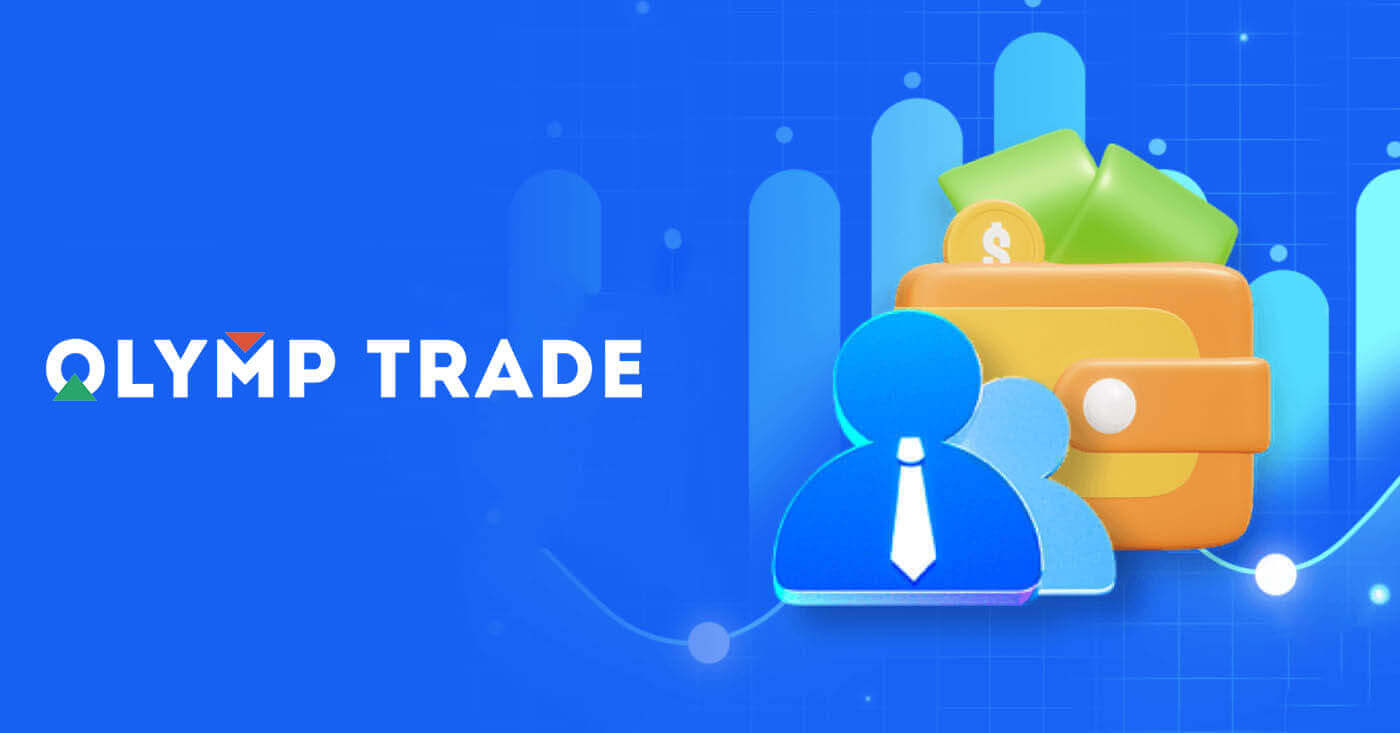
Hoe registreer ik me bij Olymptrade
Hoe u zich kunt registreren met een e-mailadres
1. U kunt zich aanmelden voor een account op het platform door op de knop " Registratie " in de rechterbovenhoek te klikken. 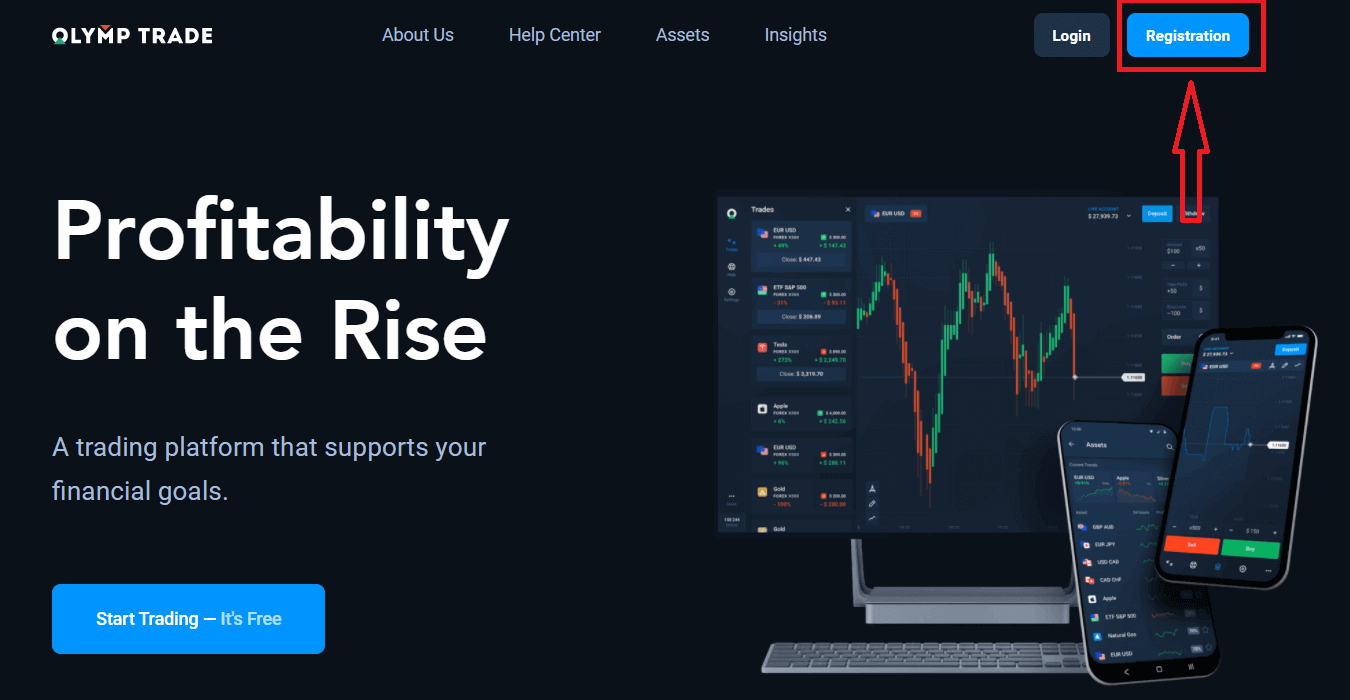
2. Om u aan te melden, moet u alle benodigde informatie invullen en op de knop " Registreren " klikken
- Voer een geldig e- mailadres in.
- Maak een sterk wachtwoord .
- Kies de valuta van de rekening: (EUR of USD)
- U moet ook akkoord gaan met de serviceovereenkomst en bevestigen dat u de wettelijke leeftijd heeft (ouder dan 18).
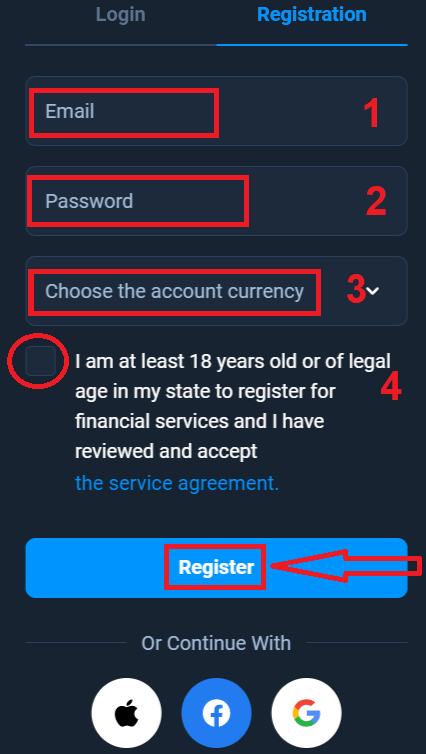
Gefeliciteerd! U bent succesvol geregistreerd. Ten eerste helpen we u bij het zetten van uw eerste stappen op ons online handelsplatform, klik op "Start Training" om snel Olymptrade te bekijken. Als u weet hoe u Olymptrade moet gebruiken, klikt u op "X" in de rechterbovenhoek.
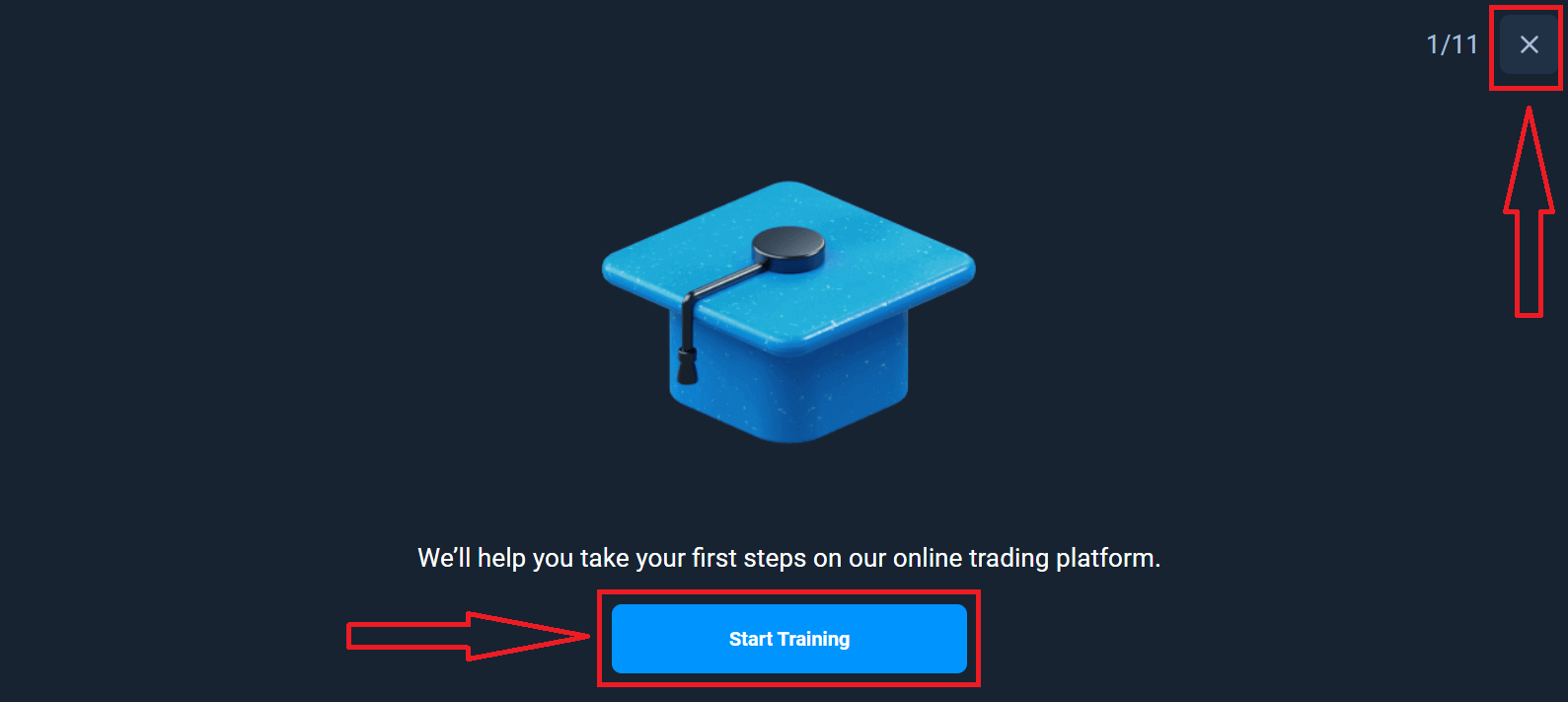
Nu kunt u beginnen met handelen, u heeft $ 10.000 op een demo-account. Een demo-account is een hulpmiddel waarmee u vertrouwd raakt met het platform, uw handelsvaardigheden kunt oefenen op verschillende activa en nieuwe mechanismen kunt uitproberen op een realtime grafiek zonder risico's.
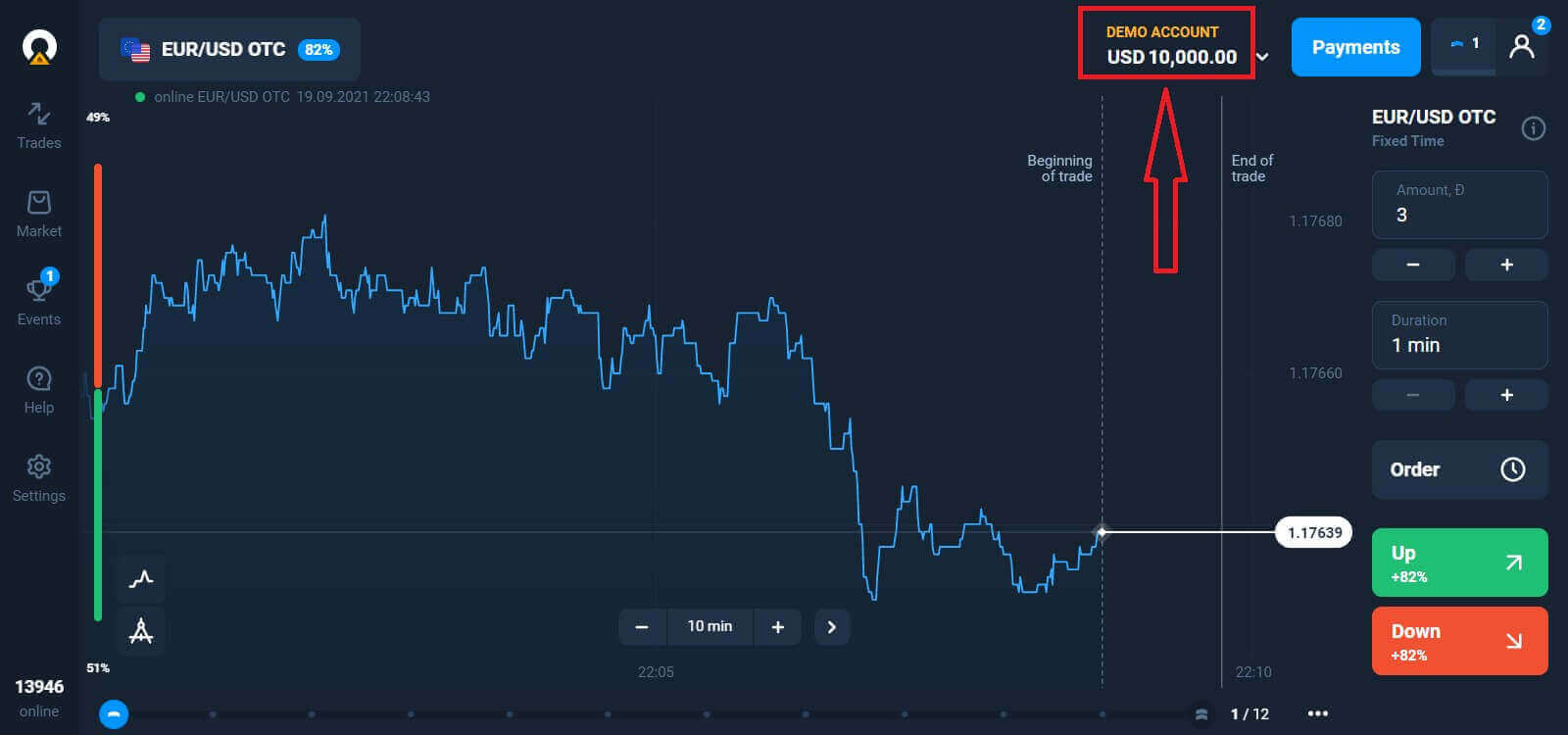
U kunt ook handelen op een echt account nadat u geld hebt gestort door te klikken op het live-account dat u wilt opwaarderen (in het menu "Accounts"),
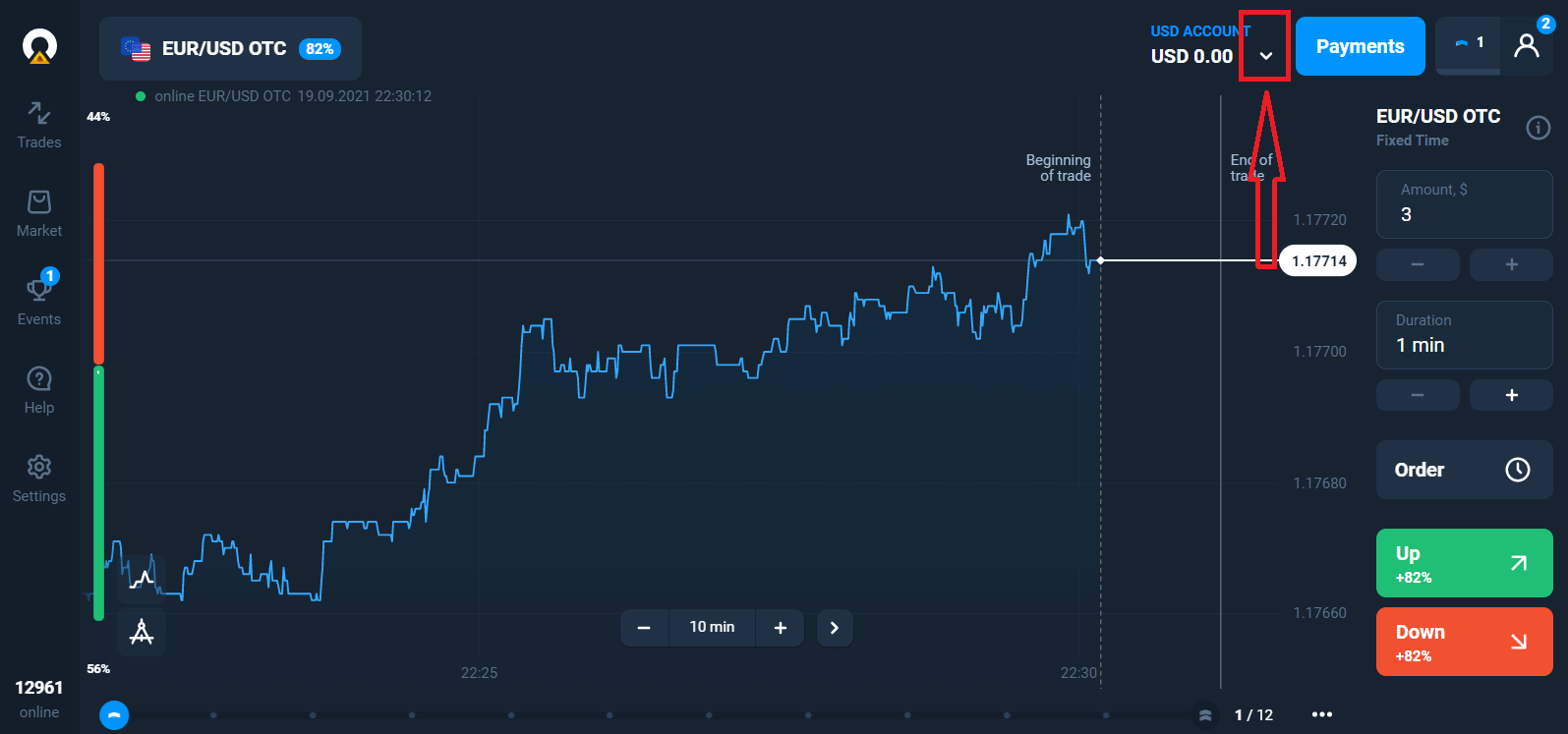
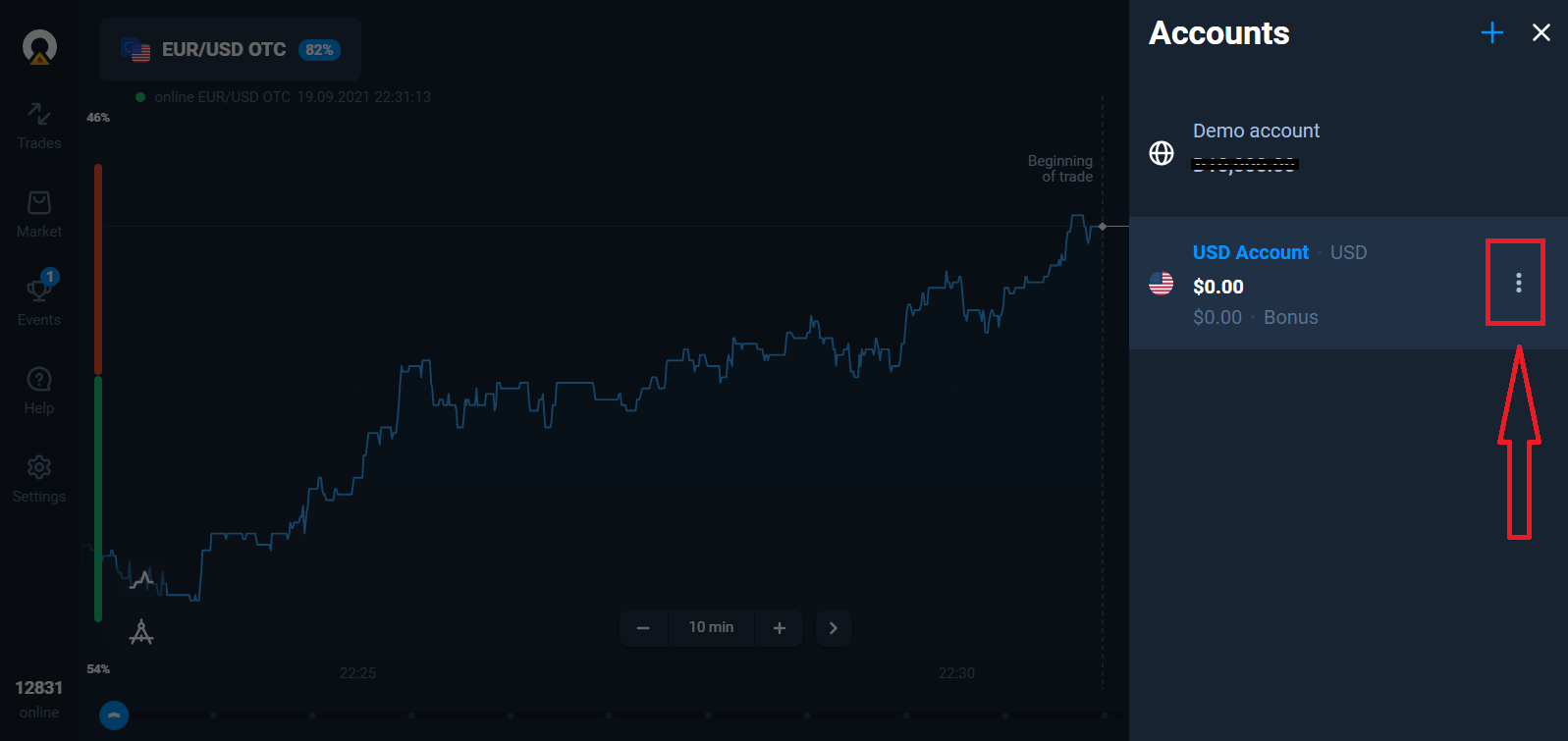
kies de optie "Storten" en kies vervolgens het bedrag en de betaalmethode.
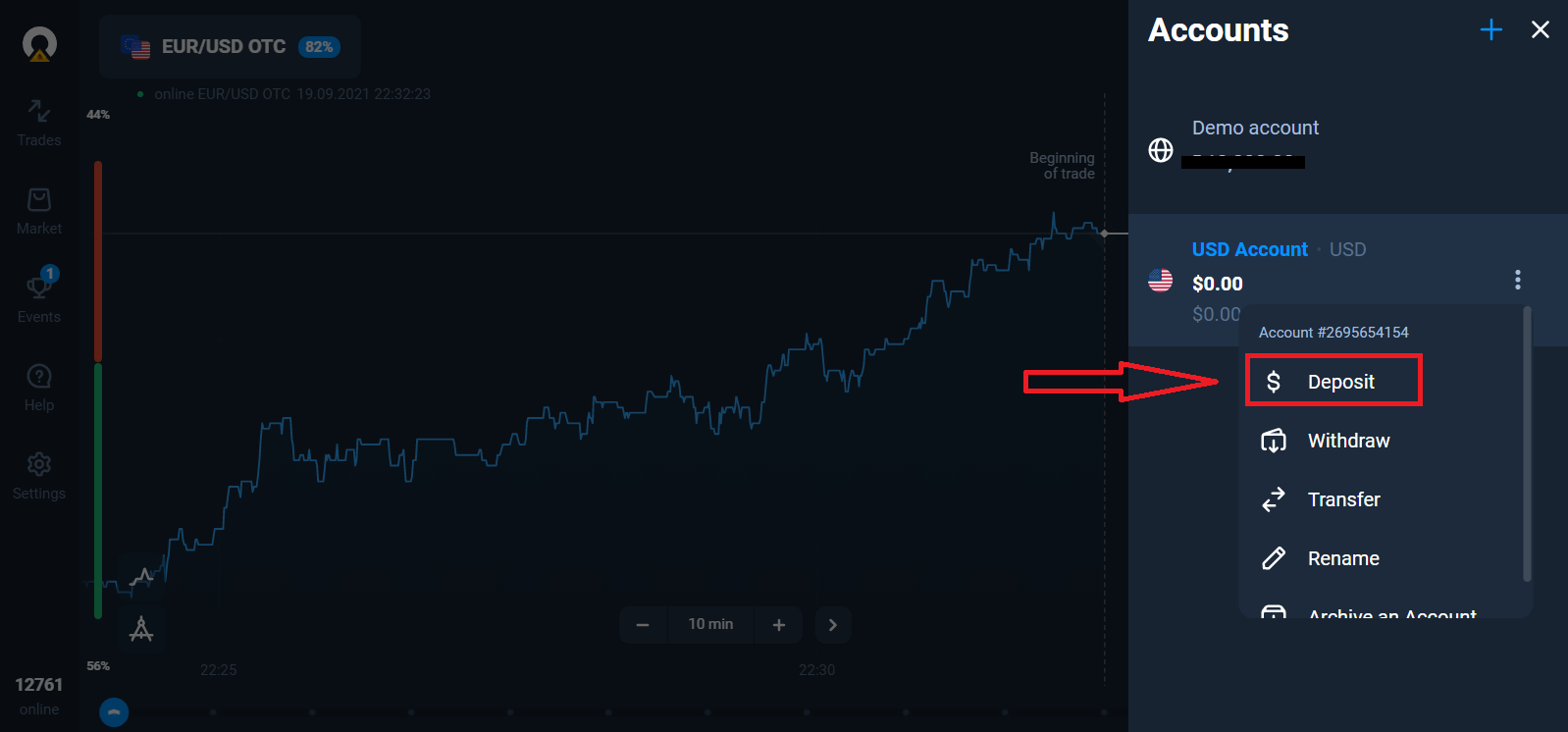
Om te beginnen met live handelen moet u een investering doen op uw account (het minimale stortingsbedrag is 10 USD/EUR).
Hoe u een storting doet op Olymptrade
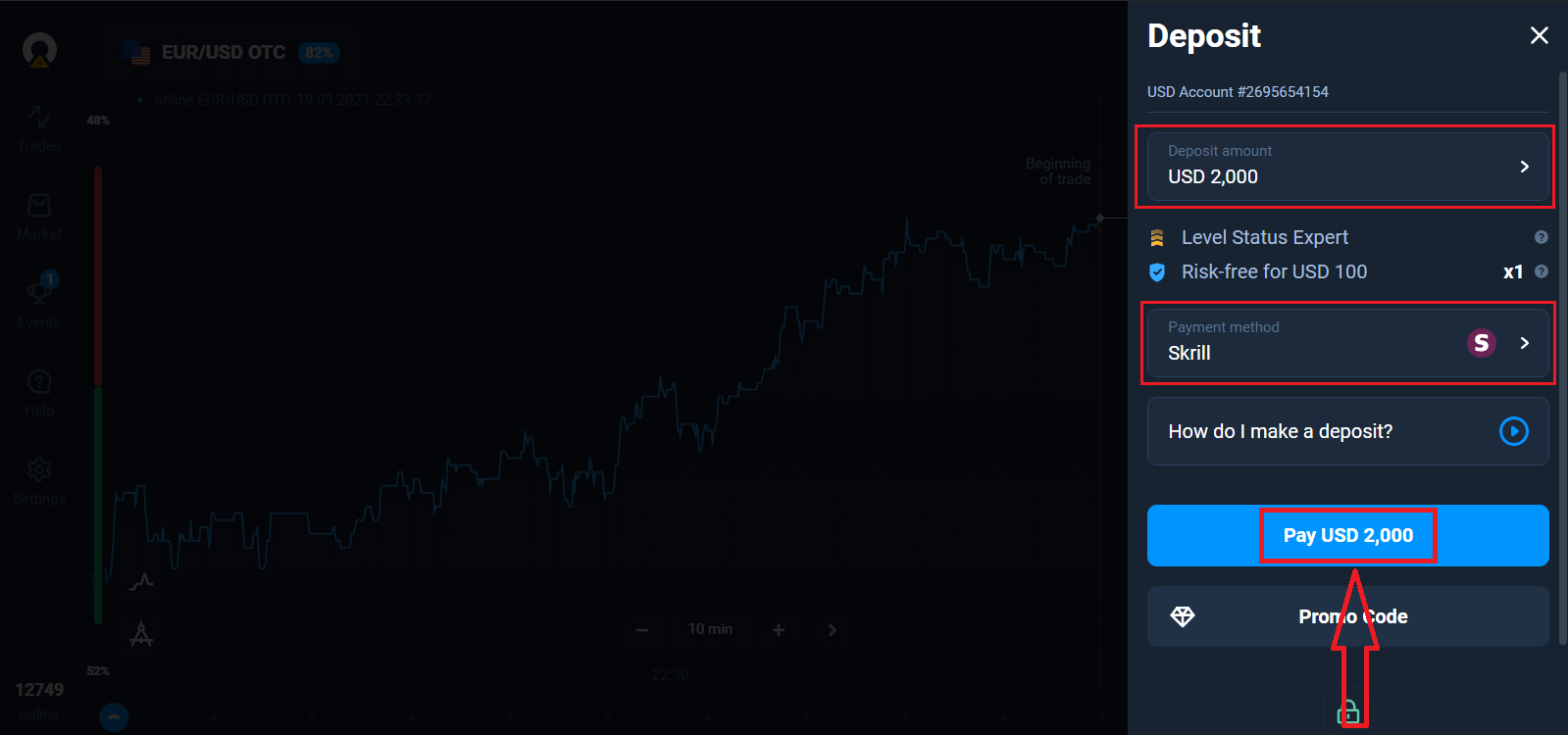
Ten slotte opent u uw e-mail, Olymptrade stuurt u een bevestigingsmail. Klik op de knop "Bevestig e-mail" in die mail om uw account te activeren. Zo rondt u de registratie en activering van uw account af.
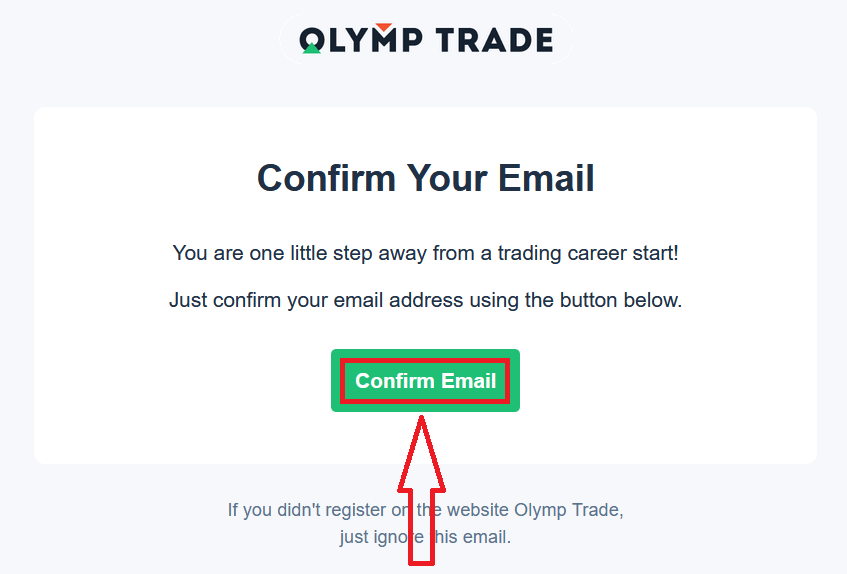
Hoe registreer ik me met een Facebook-account?
U hebt ook de mogelijkheid om uw account te openen via een Facebook-account en u kunt dat doen in slechts een paar eenvoudige stappen: 1. Klik op de Facebook- knop
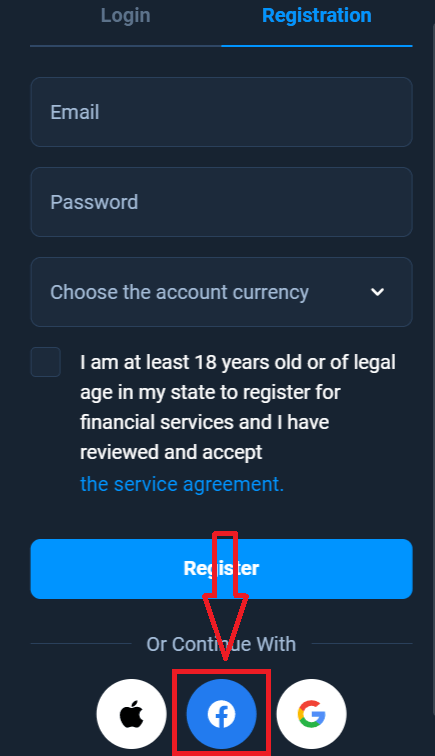
2. Het Facebook-inlogvenster wordt geopend, waar u uw e-mailadres moet invoeren dat u hebt gebruikt om u te registreren bij Facebook
3. Voer het wachtwoord van uw Facebook-account
in 4. Klik op "Inloggen"
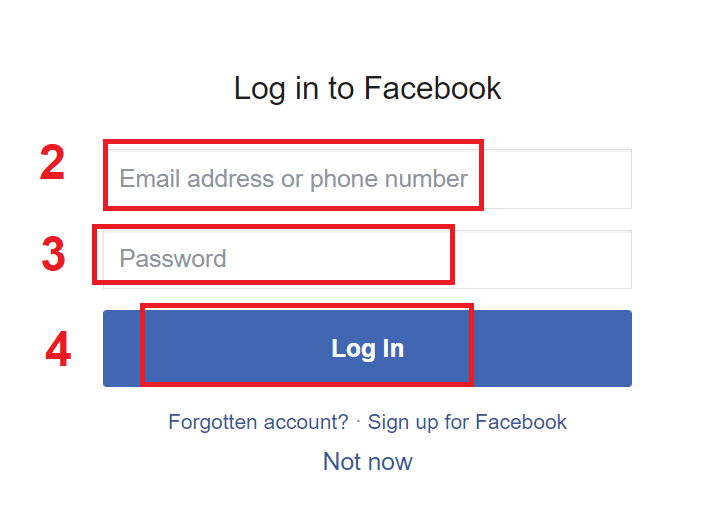
Zodra u op de knop "Inloggen" hebt geklikt, vraagt Olymptrade om toegang tot: Uw naam, profielfoto en e-mailadres. Klik op Doorgaan...
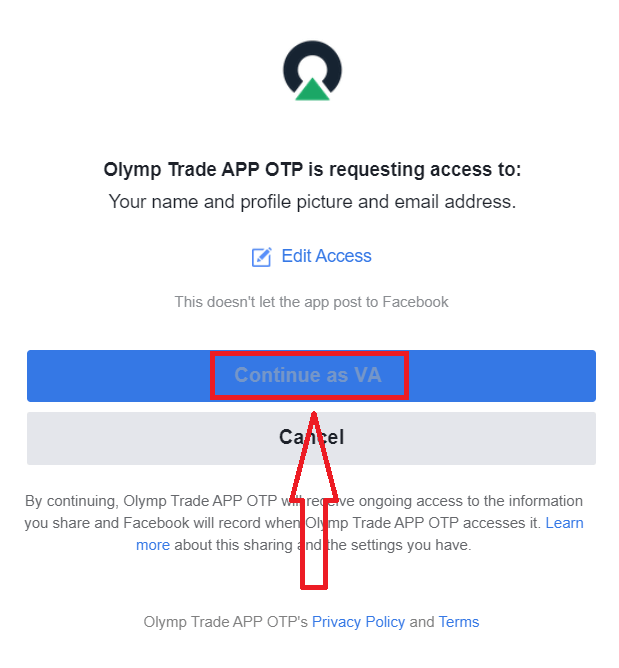
Daarna wordt u automatisch doorgestuurd naar het Olymptrade-platform.
Hoe registreer ik me met een Google-account?
1. Om u aan te melden met een Google-account, klikt u op de overeenkomstige knop in het registratieformulier. 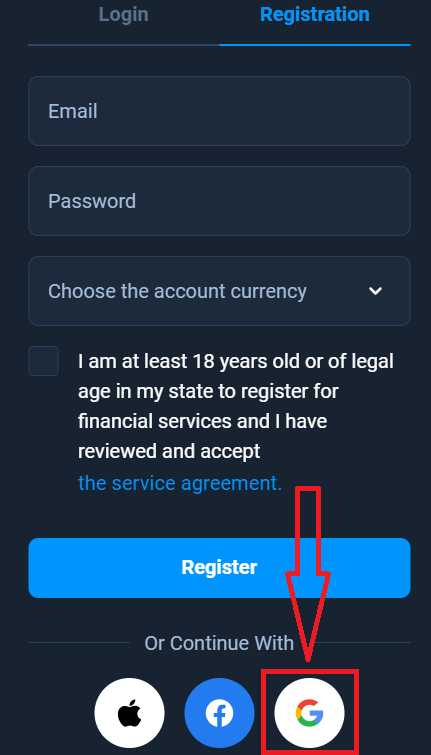
2. Voer in het nieuw geopende venster uw telefoonnummer of e-mailadres in en klik op "Volgende".
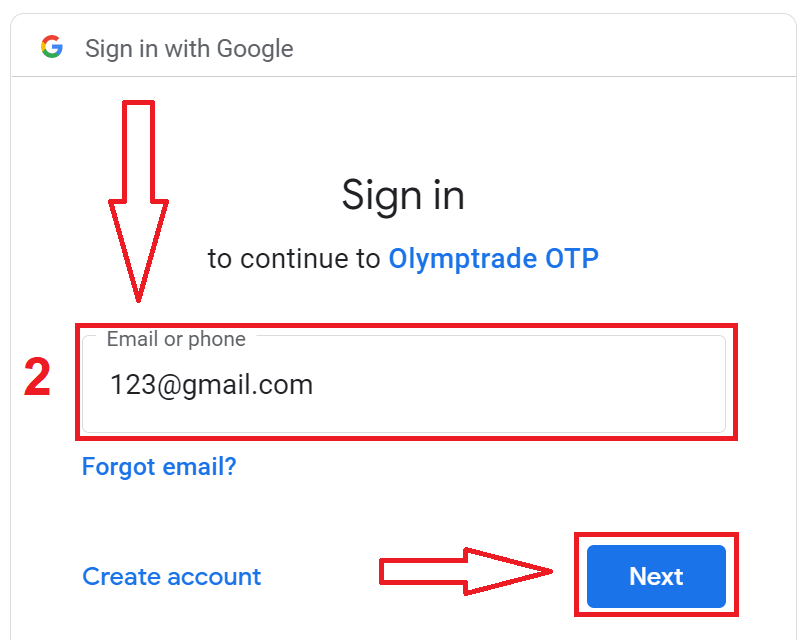
3. Voer vervolgens het wachtwoord voor uw Google-account in en klik op "Volgende".
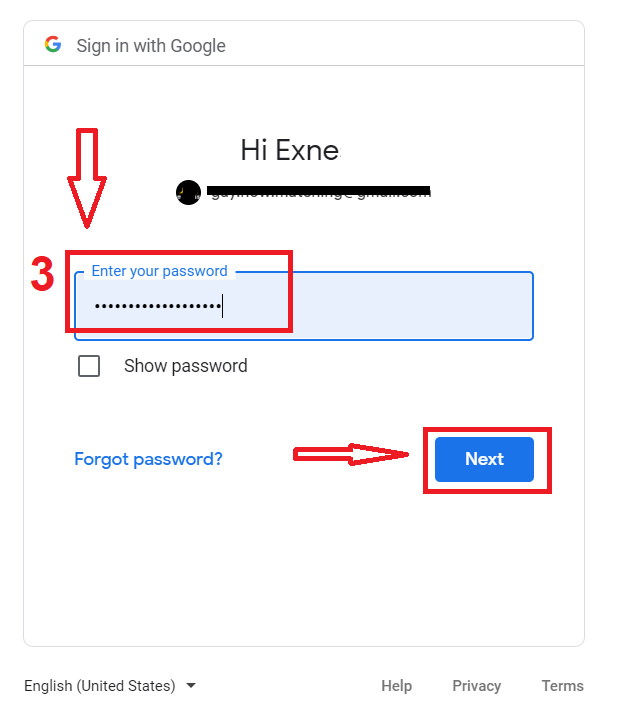
Volg daarna de instructies die door de service naar uw e-mailadres zijn verzonden.
Hoe u een account opent met een Apple ID
1. Om u aan te melden met een Apple ID, klikt u op de overeenkomstige knop in het registratieformulier.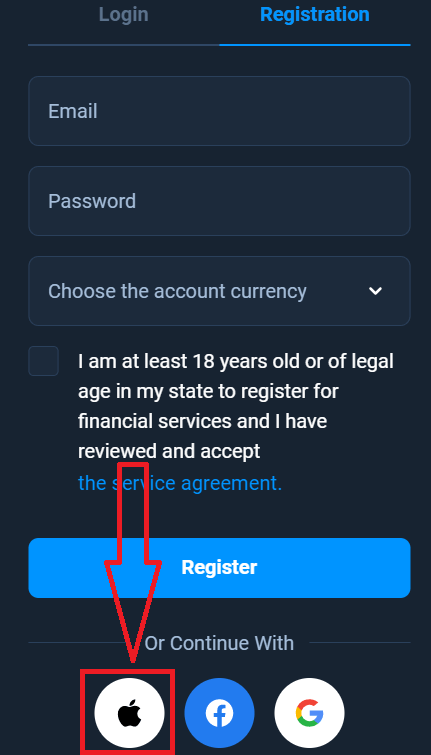
2. Voer in het nieuw geopende venster uw Apple ID in en klik op "Volgende".
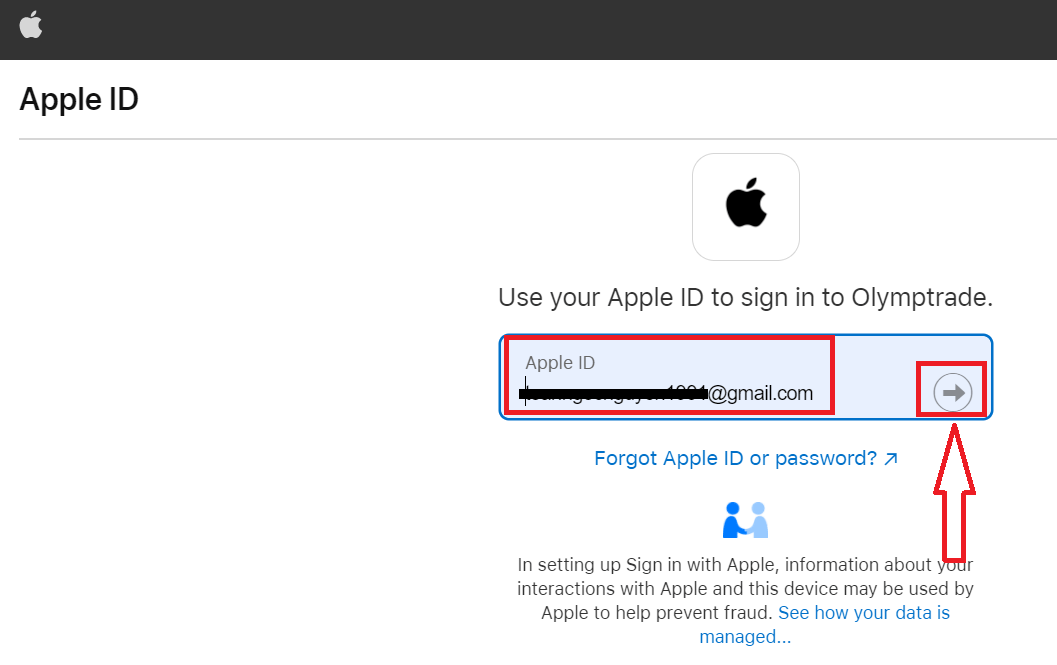
3. Voer vervolgens het wachtwoord voor uw Apple ID in en klik op "Volgende".
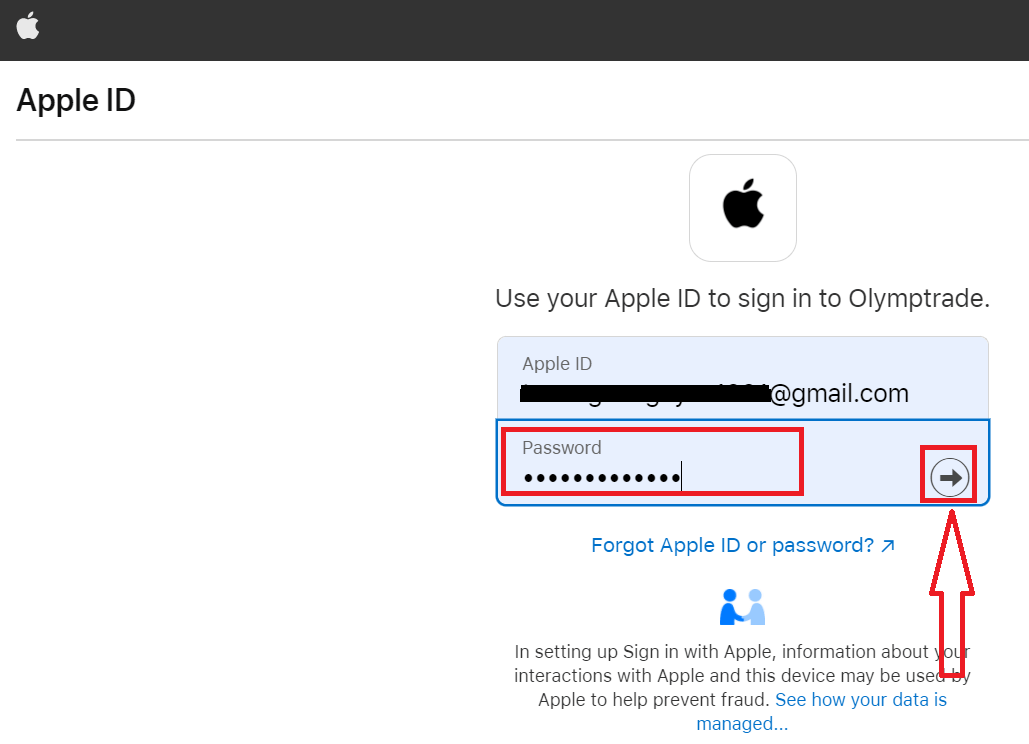
Volg daarna de instructies die door de service zijn verzonden en u kunt beginnen met handelen met Olymptrade
Registreer op de Olymptrade iOS-app
Als u een iOS mobiel apparaat heeft, moet u de officiële Olymptrade mobiele app downloaden van de App Store of hier . Zoek gewoon naar de app "Olymptrade - Online Trading" en download deze op uw iPhone of iPad. De mobiele versie van het handelsplatform is exact hetzelfde als de webversie ervan. Bijgevolg zullen er geen problemen zijn met handelen en het overmaken van fondsen. Bovendien wordt de Olymptrade trading app voor iOS beschouwd als de beste app voor online handelen. Daarom heeft het een hoge beoordeling in de winkel.
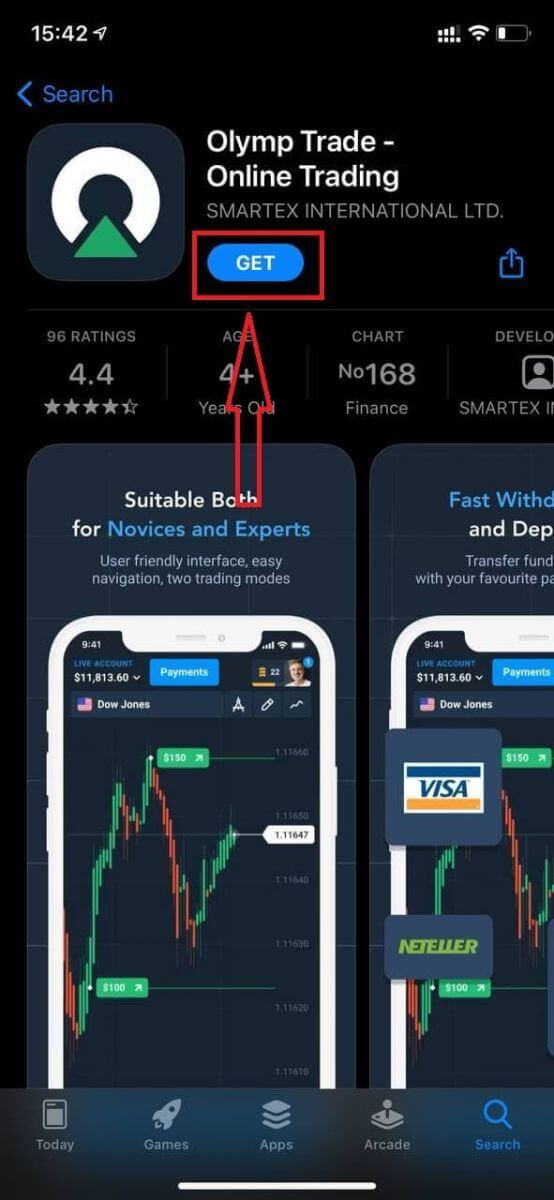
Nu kunt u zich via e-mail registreren .
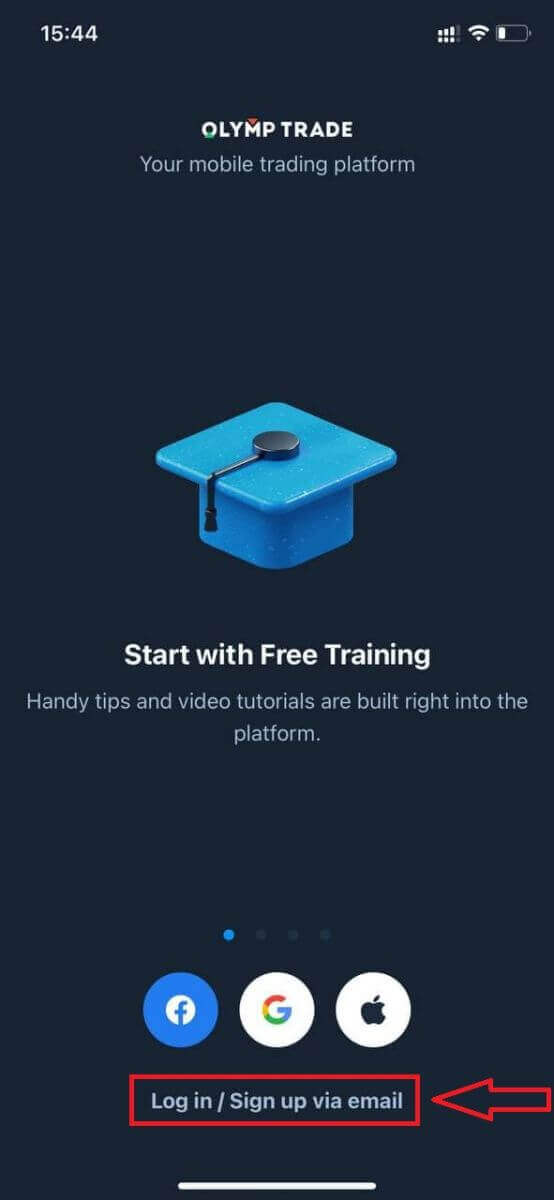
Registratie voor het iOS mobiele platform is ook voor u beschikbaar.
- Voer een geldig e- mailadres in.
- Maak een sterk wachtwoord .
- Kies de valuta van de rekening (EUR of USD)
- U moet ook akkoord gaan met de serviceovereenkomst en bevestigen dat u de wettelijke leeftijd heeft (ouder dan 18).
- Klik op de knop "Registreren"
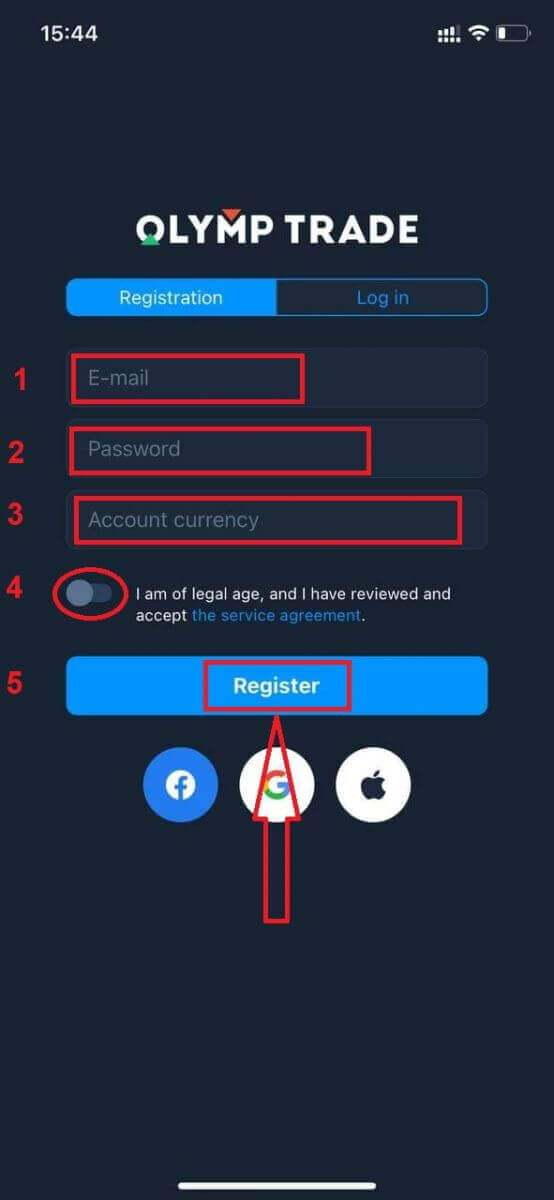
Gefeliciteerd! U bent succesvol geregistreerd. U heeft nu $ 10.000 op uw demo-account.
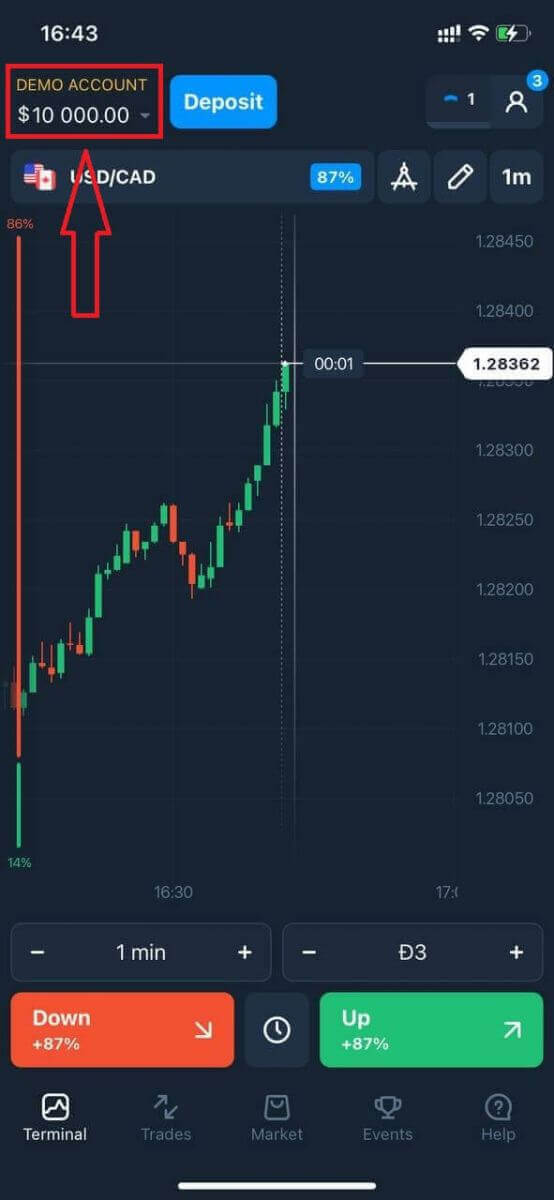
In het geval van sociale registratie klikt u op "Apple" of "Facebook" of "Google".
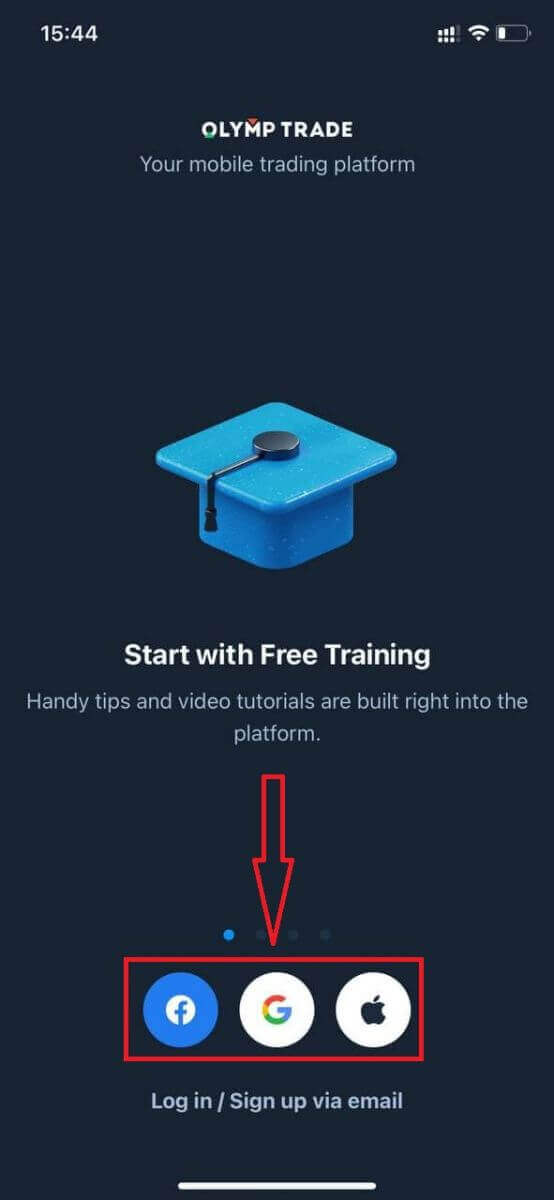
Registreer op de Olymptrade Android-app
Als u een Android mobiel apparaat heeft, moet u de officiële Olymptrade mobiele app downloaden van Google Play of hier . Zoek gewoon naar de app "Olymptrade - App For Trading" en download deze op uw apparaat. De mobiele versie van het handelsplatform is exact hetzelfde als de webversie ervan. Bijgevolg zullen er geen problemen zijn met handelen en het overmaken van fondsen. Bovendien wordt de Olymptrade handelsapp voor Android beschouwd als de beste app voor online handelen. Daarom heeft het een hoge beoordeling in de winkel.
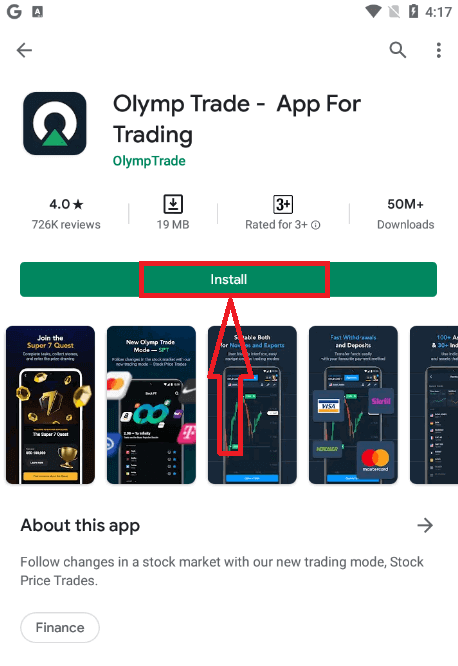
Nu kunt u zich via e-mail registreren .
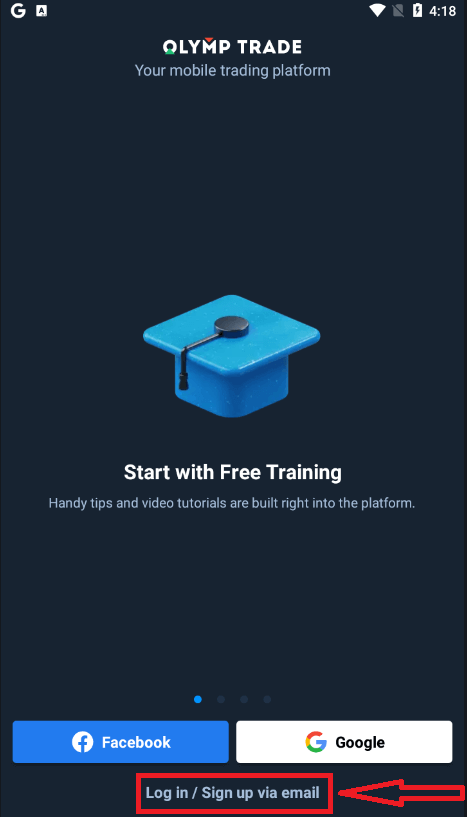
Registratie voor het Android mobiele platform is ook voor u beschikbaar.
- Voer een geldig e- mailadres in.
- Maak een sterk wachtwoord .
- Kies de valuta van de rekening (EUR of USD)
- U moet ook akkoord gaan met de serviceovereenkomst en bevestigen dat u de wettelijke leeftijd heeft (ouder dan 18).
- Klik op de knop "Aanmelden"
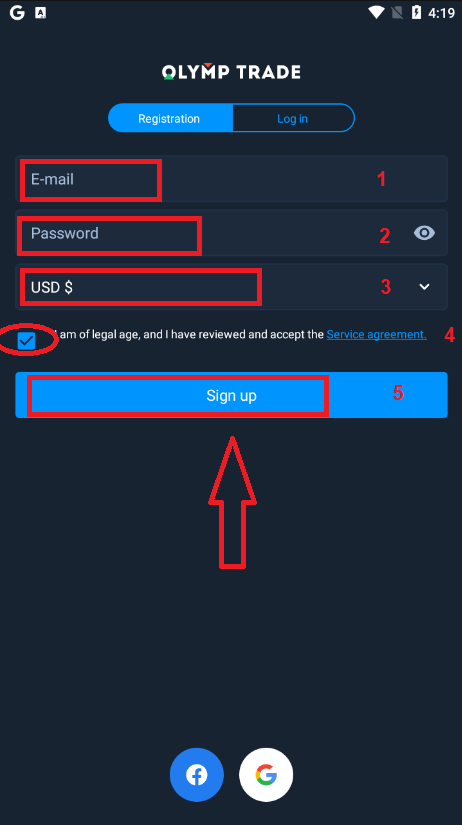
Gefeliciteerd! U bent succesvol geregistreerd. U heeft nu $ 10.000 op uw demo-account.
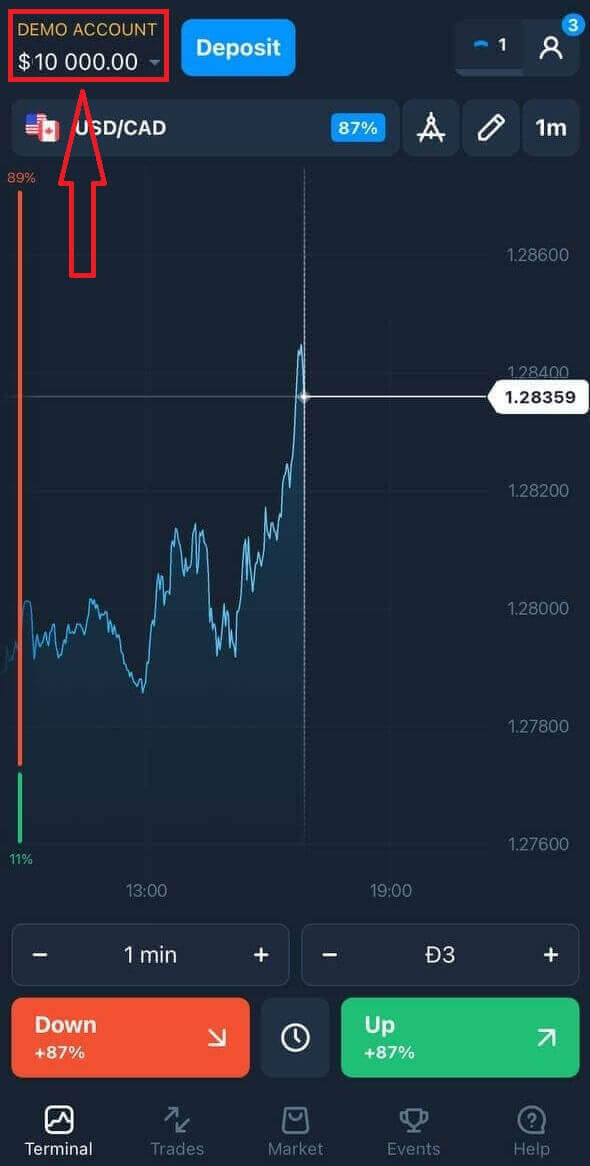
Klik in het geval van sociale registratie op "Facebook" of "Google".
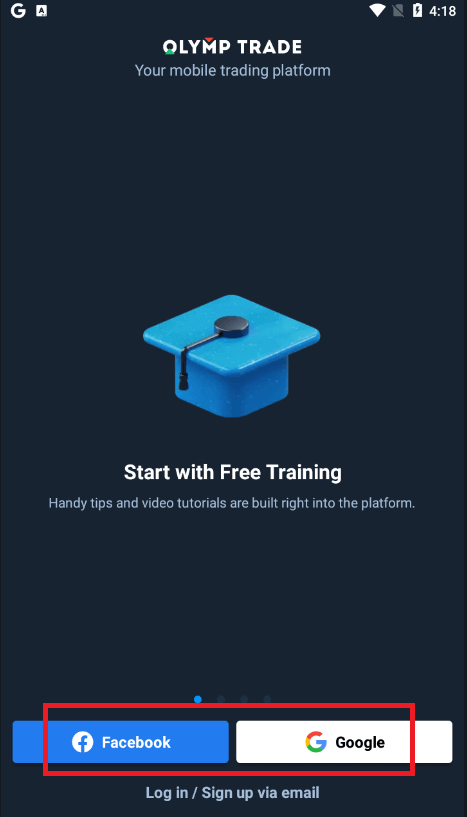
Registreer een Olymptrade-account op de mobiele webversie
Als u wilt handelen op de mobiele webversie van het Olymptrade-handelsplatform, kunt u dat eenvoudig doen. Open eerst uw browser op uw mobiele apparaat. Zoek daarna naar " olymptrade.com " en bezoek de officiële website van de broker.Klik op de knop "Registratie" in de rechterbovenhoek.
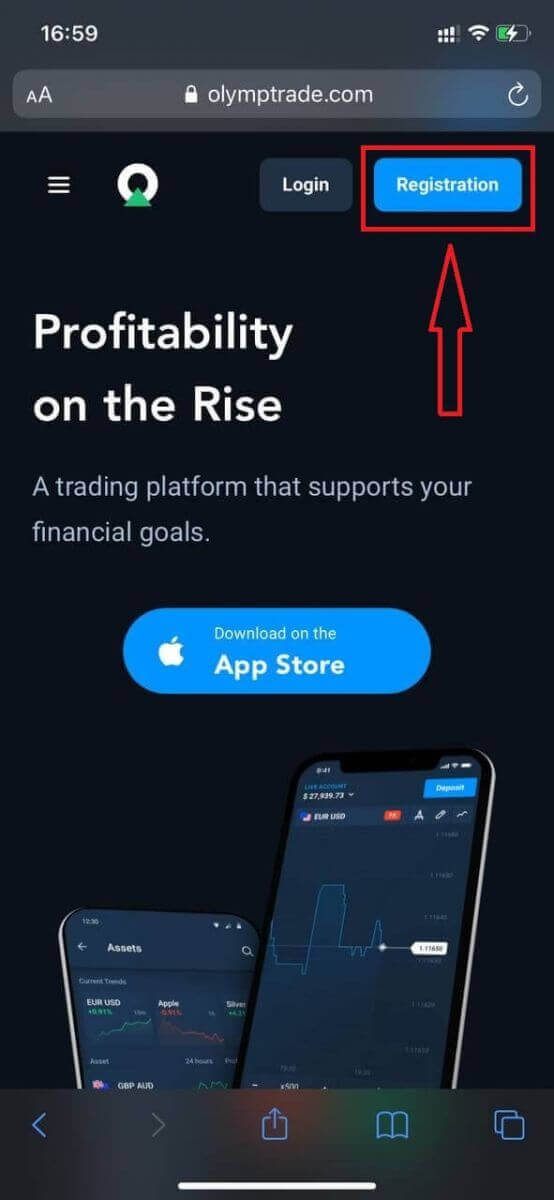
Bij deze stap voeren we nog steeds de gegevens in: e-mail, wachtwoord, vink "Serviceovereenkomst" aan en klik op de knop "Registreren".
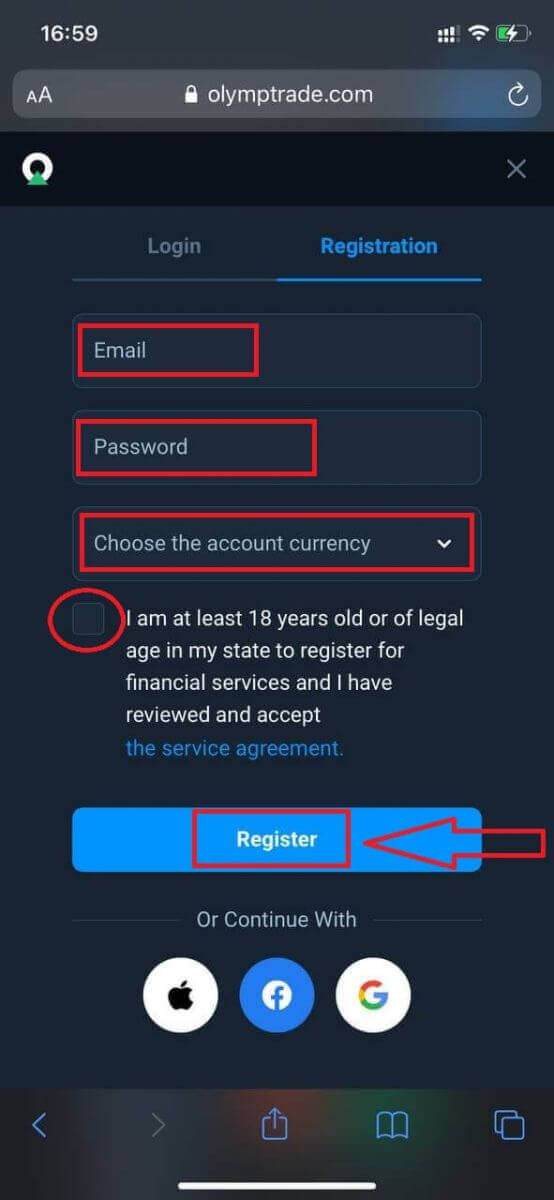
Hier bent u! Nu kunt u handelen vanaf de mobiele webversie van het platform. De mobiele webversie van het handelsplatform is precies hetzelfde als een normale webversie ervan. Bijgevolg zullen er geen problemen zijn met handelen en het overmaken van fondsen.
U hebt $ 10.000 op een demo-account.
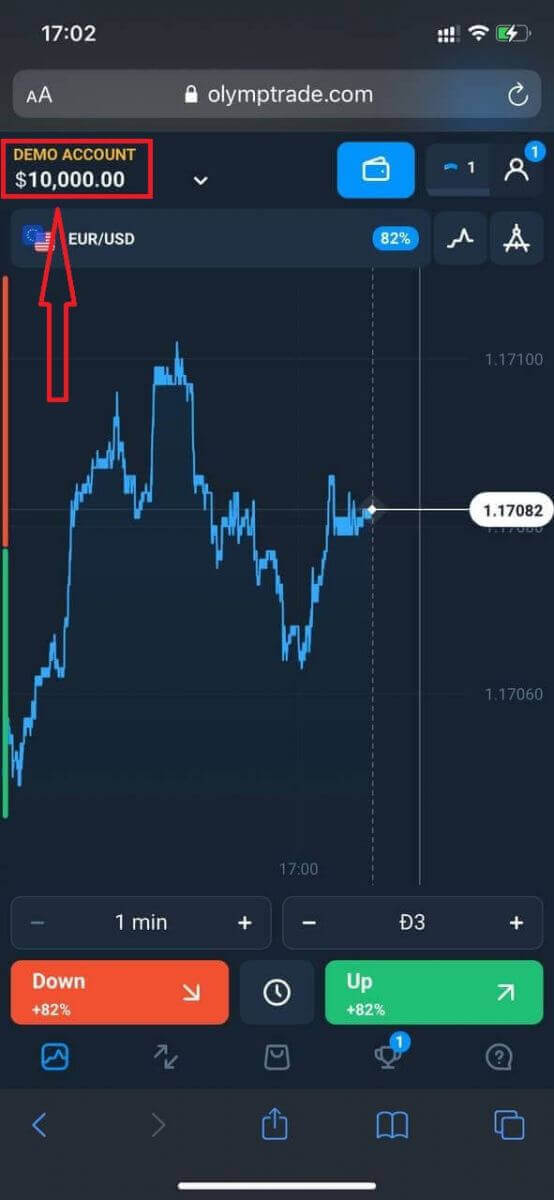
Klik in het geval van sociale registratie op "Apple" of "Facebook" of "Google".
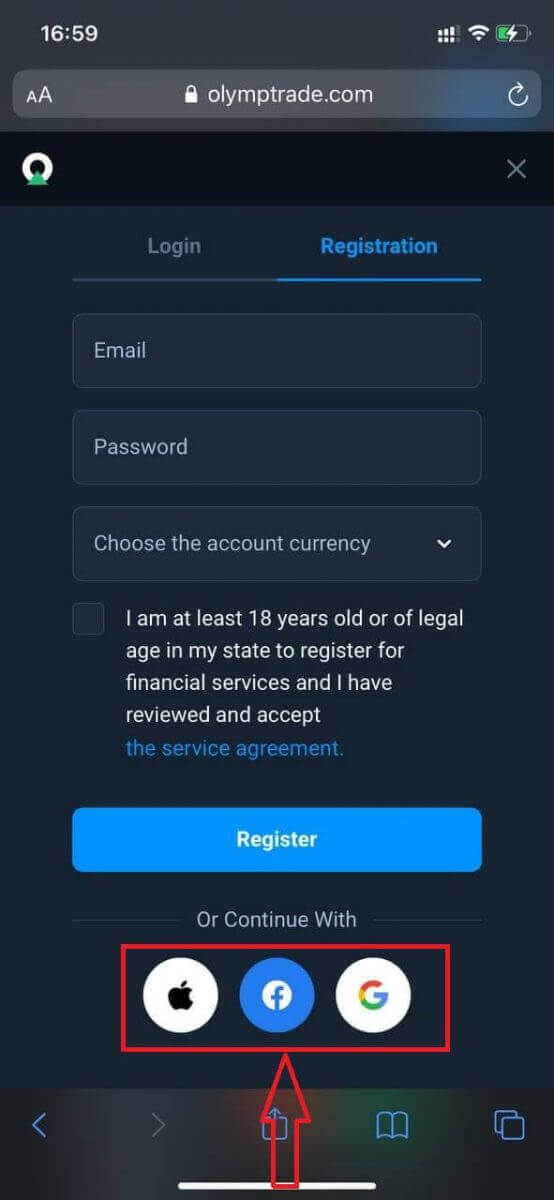
Veelgestelde vragen (FAQ)
Wat zijn multi-accounts?
Multi-Accounts is een functie waarmee handelaren maximaal 5 onderling verbonden live accounts op Olymptrade kunnen hebben. Tijdens het aanmaken van uw account kunt u kiezen uit beschikbare valuta's, zoals USD, EUR of enkele lokale valuta's.
U hebt volledige controle over deze accounts, dus u bent vrij om te beslissen hoe u ze wilt gebruiken. Eén account kan een plek worden waar u de winst van uw transacties bewaart, een andere kan worden toegewezen aan een specifieke modus of strategie. U kunt deze accounts ook een andere naam geven en archiveren.
Houd er rekening mee dat accounts in Multi-Accounts niet gelijk zijn aan uw handelsaccount (Trader ID). U kunt slechts één handelsaccount (Trader ID) hebben, maar maximaal 5 verschillende live accounts die eraan zijn gekoppeld om uw geld op te slaan.
Hoe u een handelsaccount aanmaakt in meerdere accounts
Om een ander live-account aan te maken, moet u het volgende doen:
1. Ga naar het menu "Accounts";
2. Klik op de knop "+";
3. Kies de valuta;
4. Voer de naam van de nieuwe account in.
Dat is alles, je hebt een nieuw account.
Bonussen Multi-Accounts: Hoe het werkt
Als u meerdere live accounts hebt terwijl u een bonus ontvangt, wordt deze naar de account gestuurd waarop u geld stort.
Tijdens de overdracht tussen de trading accounts wordt automatisch een evenredig bedrag aan bonusgeld samen met de live valuta verzonden. Dus als u bijvoorbeeld $ 100 aan echt geld en een bonus van $ 30 op één account hebt en besluit om $ 50 naar een andere account over te maken, wordt er ook $ 15 bonusgeld overgemaakt.
Hoe u uw account kunt archiveren
Als u een van uw live-accounts wilt archiveren, zorg er dan voor dat deze aan de volgende criteria voldoet:
1. Er staan geen fondsen op.
2. Er zijn geen open transacties met geld op deze rekening.
3. Het is niet de laatste live-rekening.
Als alles in orde is, kunt u het archiveren.
U kunt nog steeds door de geschiedenis van die accounts kijken, zelfs na archivering, aangezien de handelsgeschiedenis en financiële geschiedenis beschikbaar zijn via het gebruikersprofiel.
Wat is een gescheiden rekening?
Wanneer u geld stort op het platform, wordt het direct overgemaakt naar een gescheiden rekening. Een gescheiden rekening is in wezen een rekening die toebehoort aan ons bedrijf, maar die gescheiden is van de rekening waarop de operationele fondsen worden opgeslagen.
We gebruiken alleen ons eigen werkkapitaal om onze activiteiten te ondersteunen, zoals productontwikkeling en -onderhoud, hedging, evenals zakelijke en innovatieve activiteiten.
Voordelen van een gescheiden rekening
Door een gescheiden account te gebruiken om de fondsen van onze klanten op te slaan, maximaliseren we transparantie, bieden we de gebruikers van het platform ononderbroken toegang tot hun fondsen en beschermen we hen tegen mogelijke risico's. Hoewel dit onwaarschijnlijk is, zou uw geld 100% veilig zijn en kan het worden terugbetaald als het bedrijf failliet zou gaan.
Hoe kan ik de accountvaluta wijzigen?
U kunt de accountvaluta slechts één keer selecteren. Deze kan niet in de loop van de tijd worden gewijzigd.
U kunt een nieuw account aanmaken met een nieuw e-mailadres en de gewenste valuta selecteren.
Als u een nieuw account hebt aangemaakt, neem dan contact op met de ondersteuning om het oude account te blokkeren.
Volgens ons beleid kan een handelaar slechts één account hebben.
Hoe geld opnemen bij Olymptrade
Het Olymptrade-platform streeft ernaar om te voldoen aan de hoogste kwaliteitsnormen voor het uitvoeren van financiële transacties. Bovendien houden we ze eenvoudig en transparant.Het opnamepercentage van fondsen is vertienvoudigd sinds de oprichting van het bedrijf. Tegenwoordig wordt meer dan 90% van de aanvragen verwerkt tijdens één handelsdag.
Handelaren hebben echter vaak vragen over het opnameproces van fondsen: welke betalingssystemen zijn beschikbaar in hun regio of hoe kunnen ze de opname versnellen.
Voor dit artikel hebben we de meest gestelde vragen verzameld.
Via welke betaalmethoden kan ik geld opnemen?
U kunt alleen geld opnemen naar uw betaalmethode. Als u een storting hebt gedaan met behulp van 2 betaalmethoden, moet een opname naar elk van hen evenredig zijn aan de betalingsbedragen.
Moet ik documenten overleggen om geld op te nemen?
U hoeft niets vooraf te verstrekken, u hoeft alleen documenten te uploaden als daarom wordt gevraagd. Deze procedure biedt extra beveiliging voor de fondsen in uw storting. Als uw account geverifieerd moet worden, ontvangt u per e-mail instructies over hoe u dit kunt doen.
Hoe kan ik geld opnemen?
Opname via mobiel apparaat
Ga naar uw platformgebruikersaccount en selecteer "Meer" 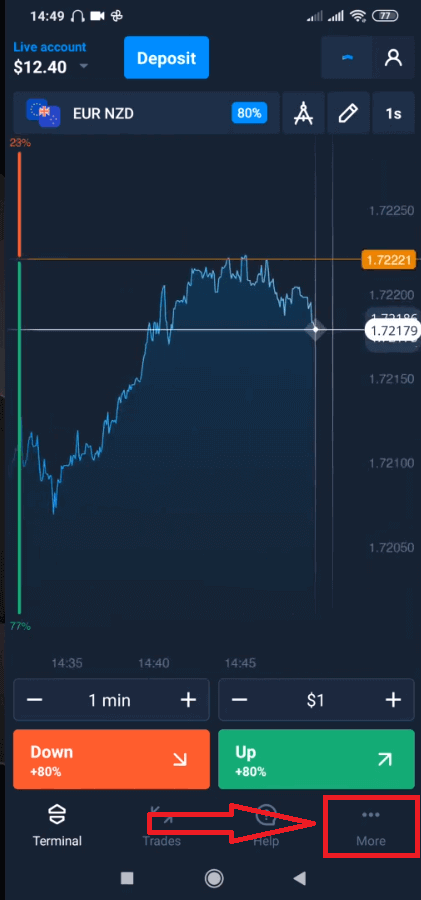
Selecteer "Opnemen". 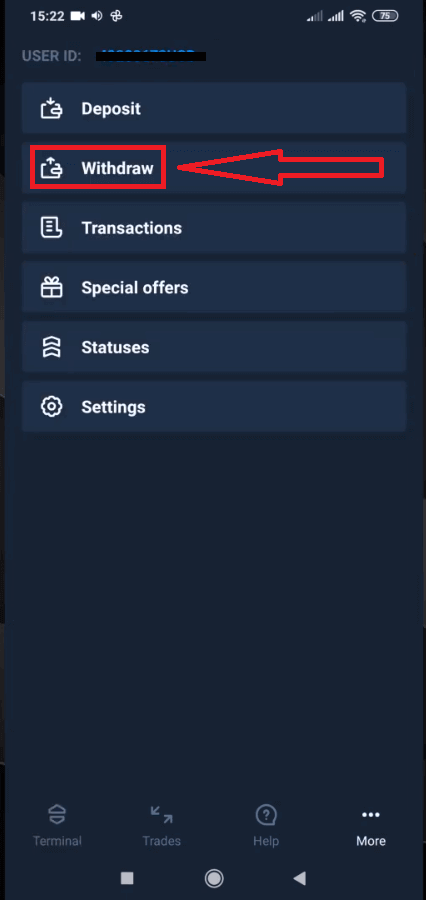
Dit leidt u naar een speciale sectie op de Olymptrade-website. 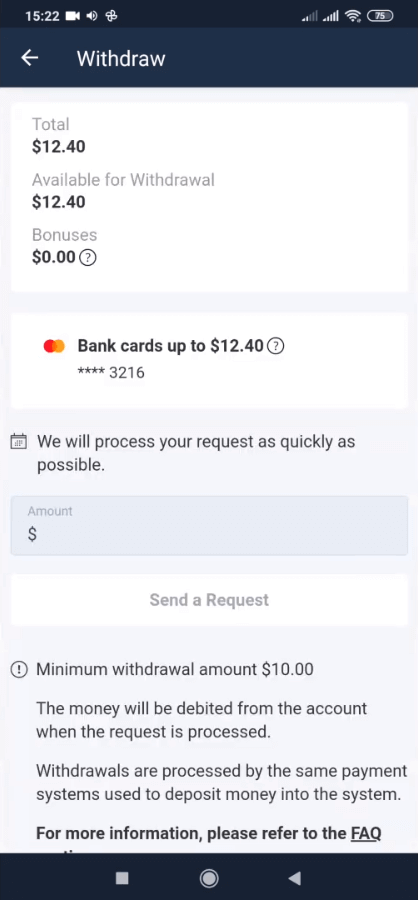
In het blok "Beschikbaar voor opname" vindt u de informatie over hoeveel u kunt opnemen. 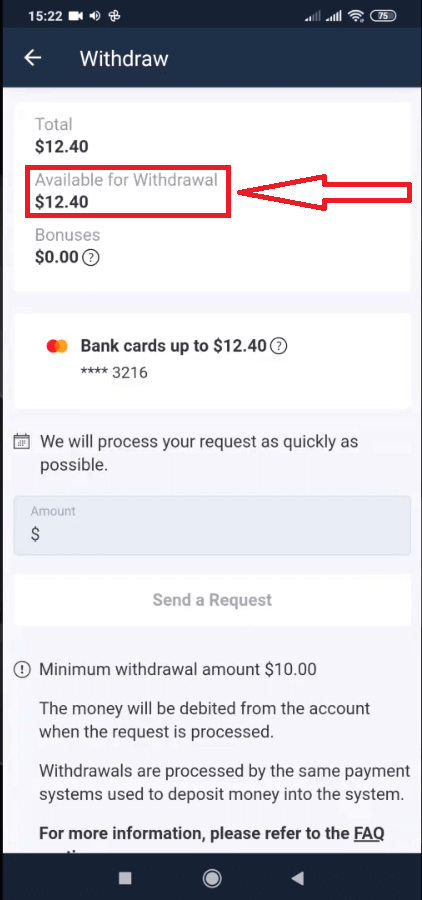
Selecteer het bedrag. Het minimale opnamebedrag is $ 10 / € 10 / R $ 50, maar dit kan variëren voor verschillende betalingssystemen. Klik op "Verzoek verzenden" 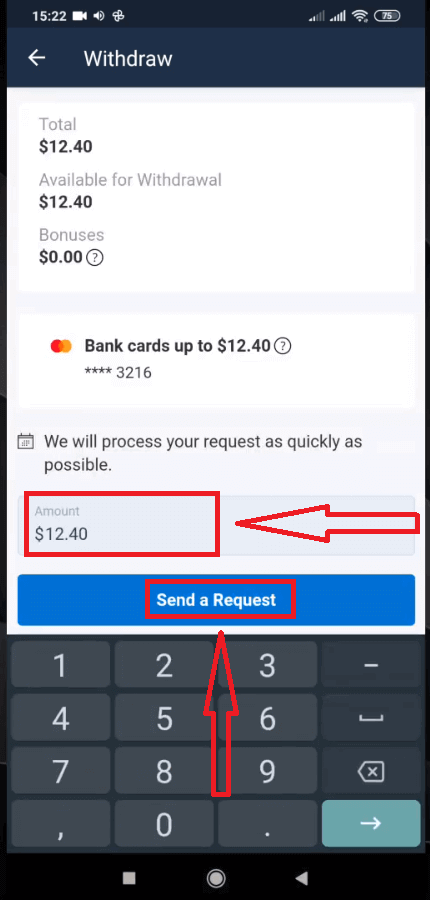
Wacht een paar seconden, u ziet uw verzoek. 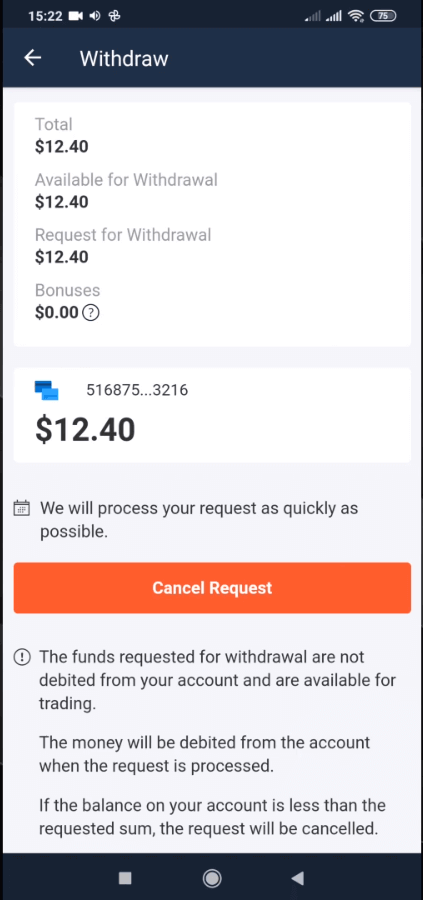
Controleer uw betaling in Transacties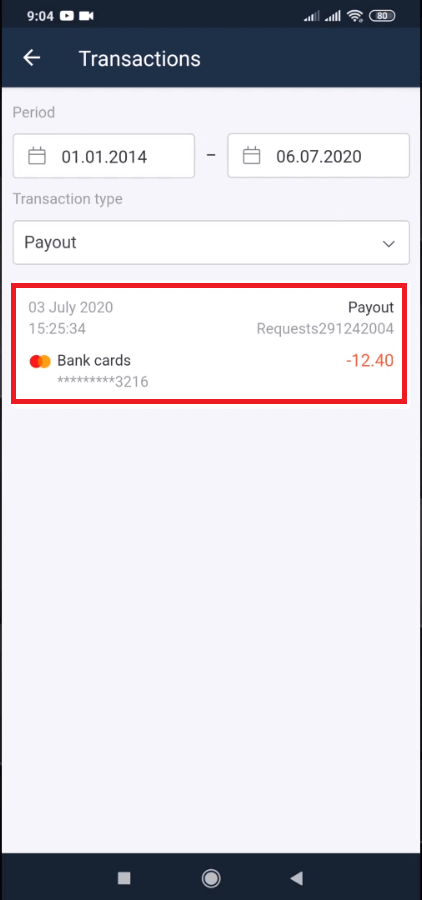
Opname via desktop
Ga naar uw platformgebruikersaccount en klik op de knop "Betalingen" 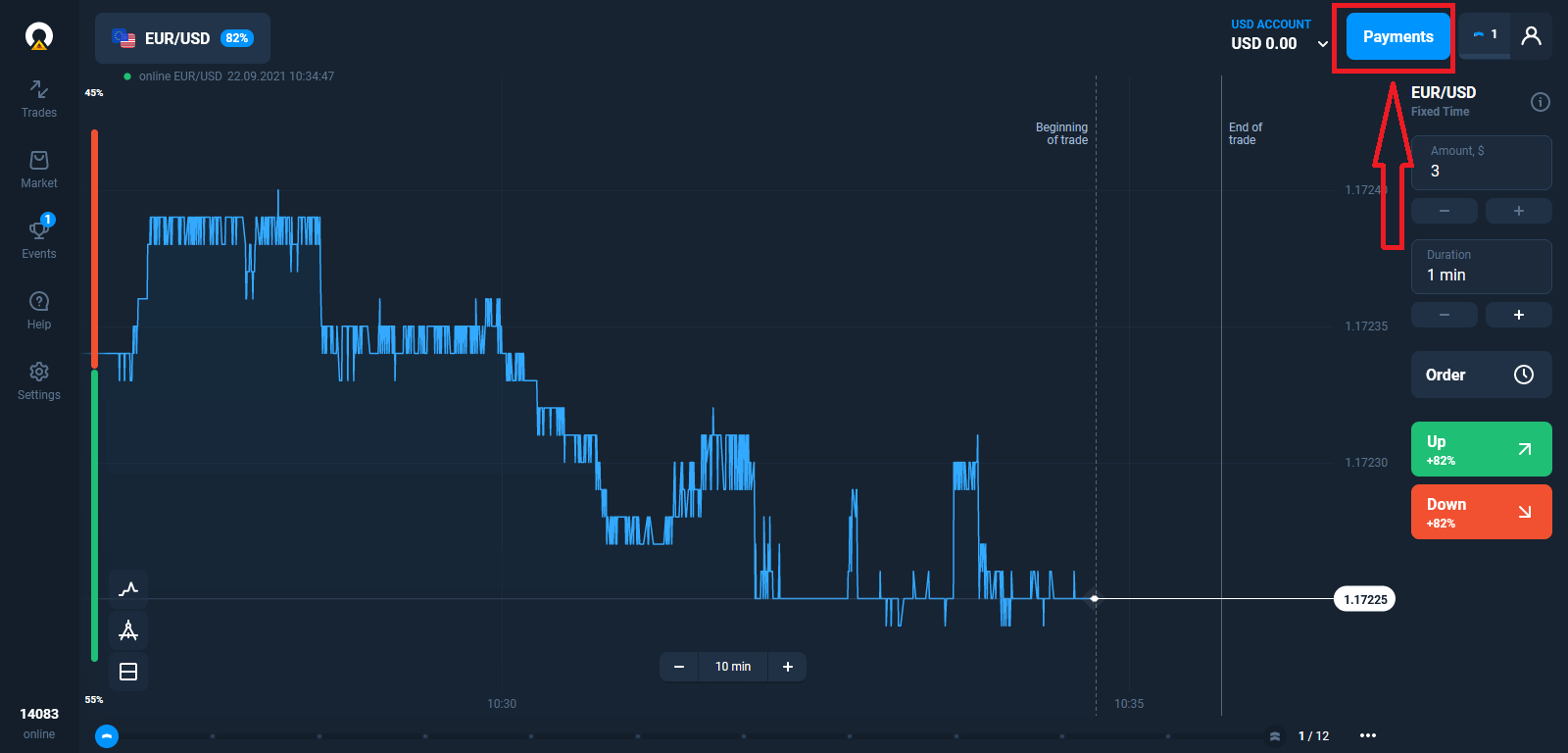
Selecteer "Opnemen".
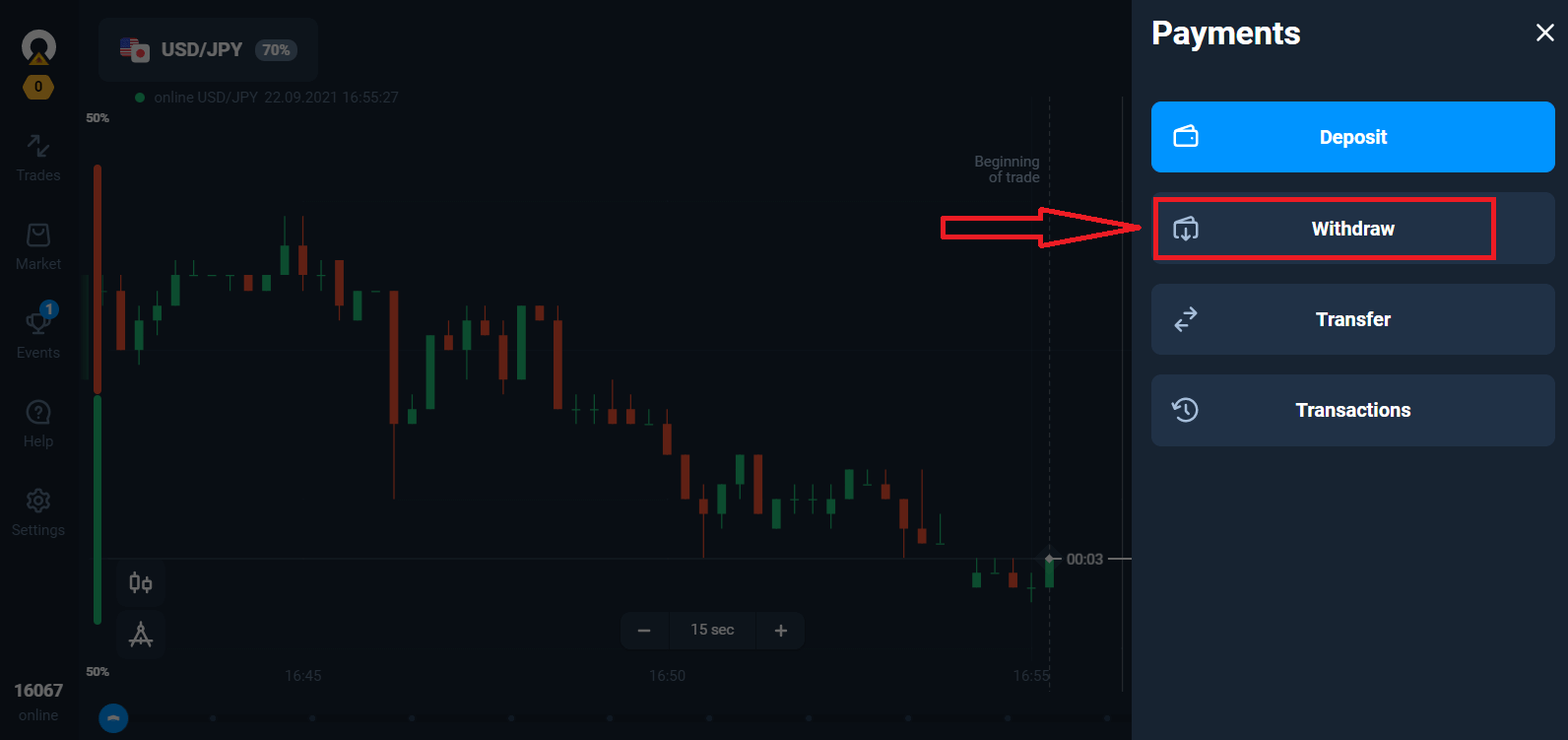
Dit leidt u naar een speciale sectie op de Olymptrade-website.
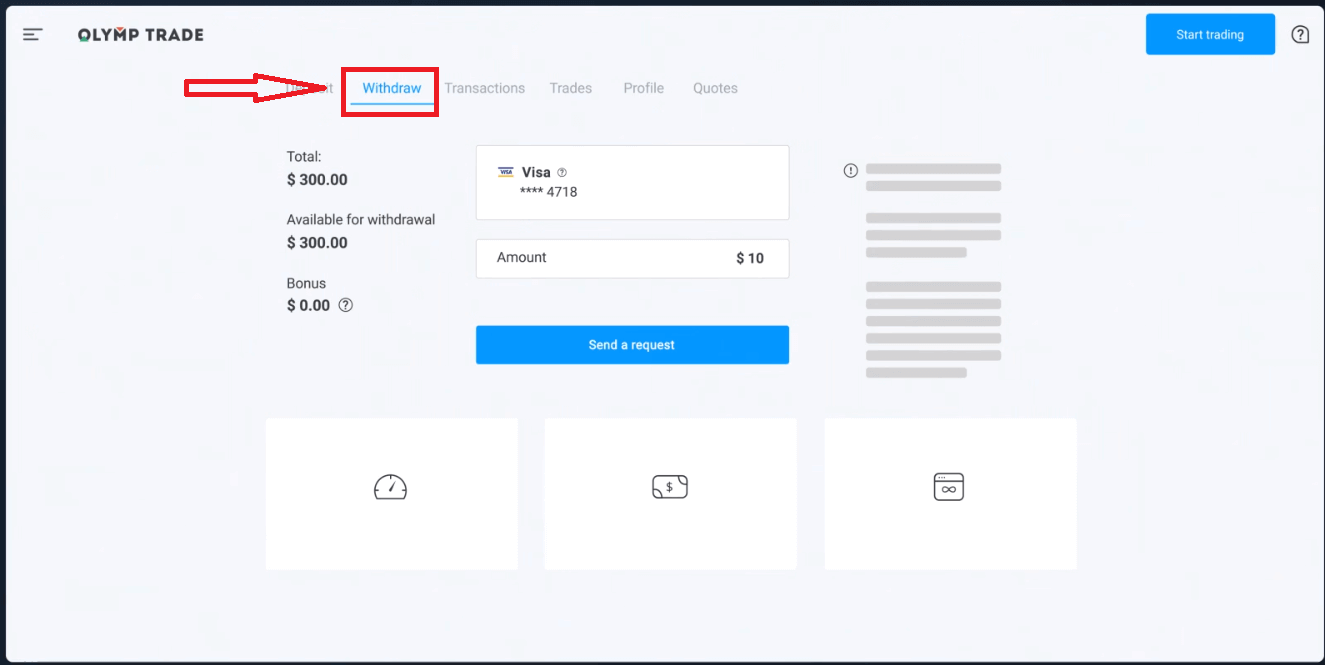
In het blok "Beschikbaar voor opname" vindt u de informatie over hoeveel u kunt opnemen.
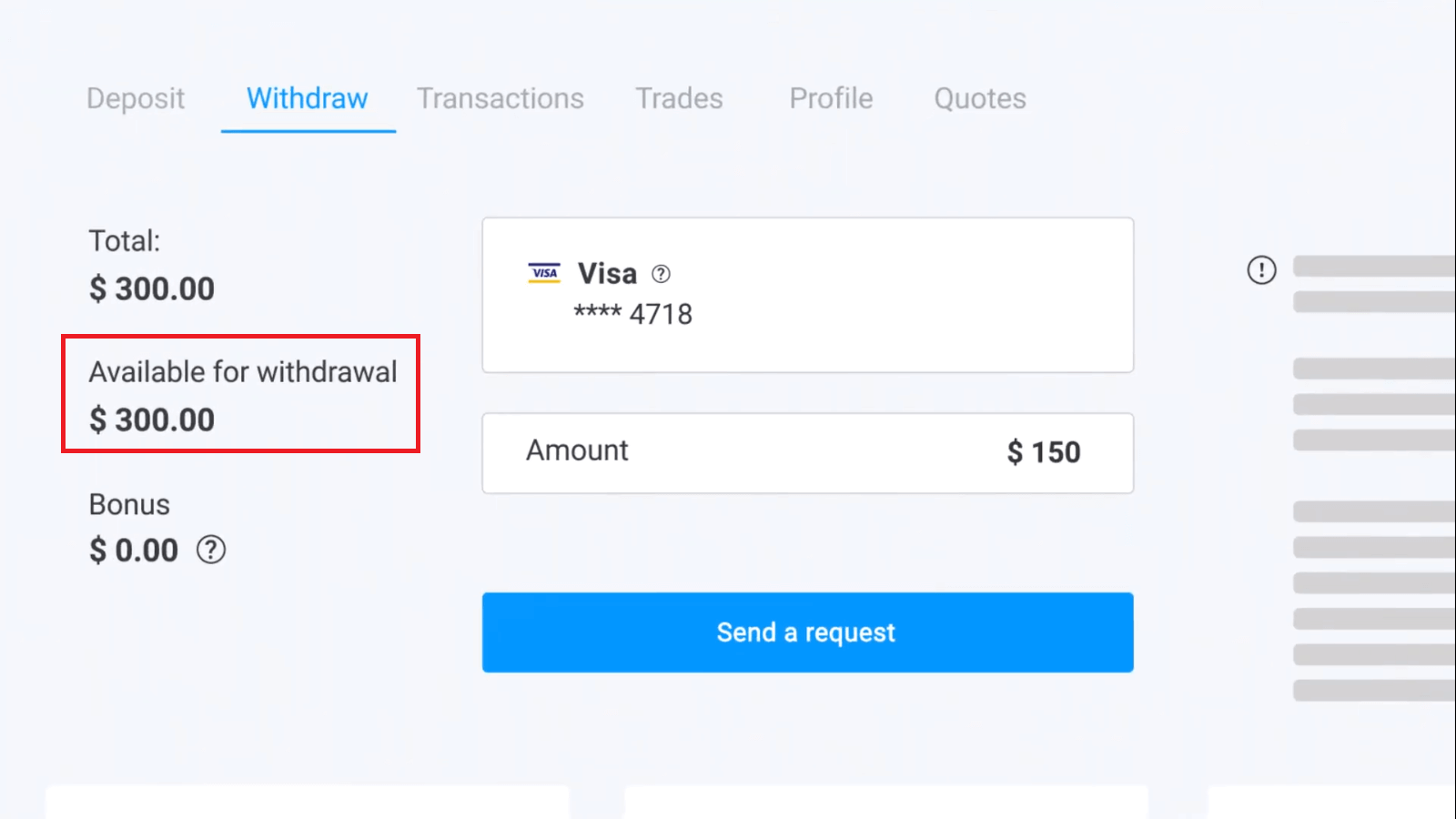
Selecteer het bedrag. Het minimale opnamebedrag is $ 10 / € 10 / R $ 50, maar dit kan variëren voor verschillende betalingssystemen. Klik op "Een verzoek verzenden".
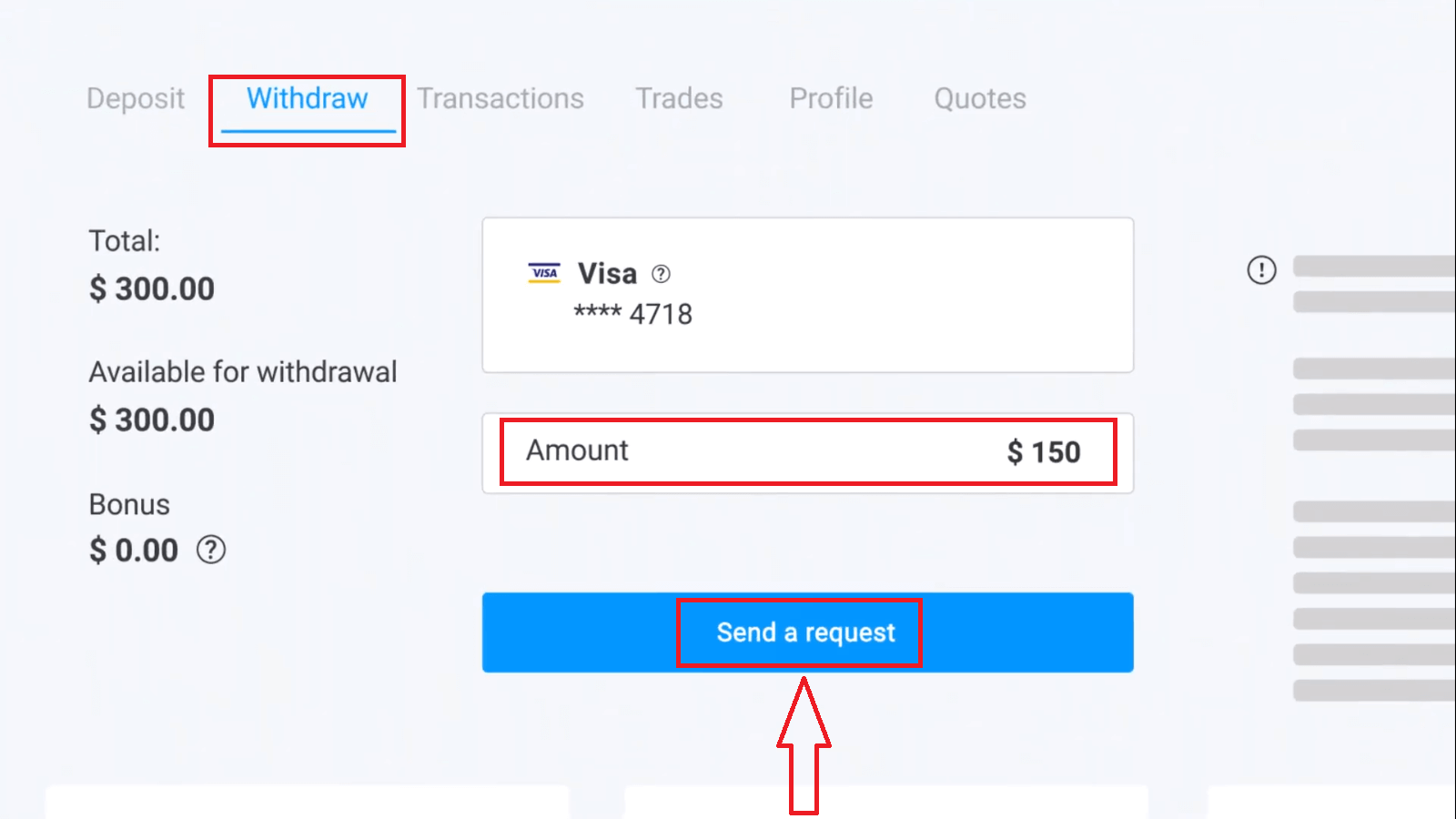
Wacht een paar seconden, u ziet uw betaling.
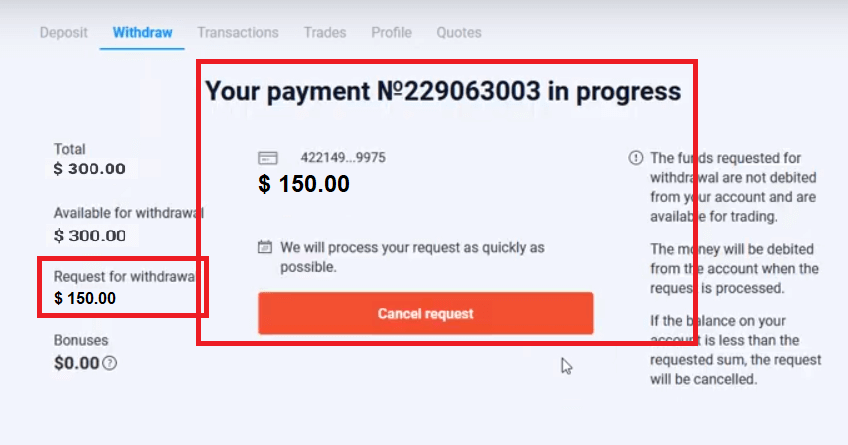
Veelgestelde vragen (FAQ)
Wat moet ik doen als de bank mijn verzoek tot geldopname afwijst?
Maak je geen zorgen, we zien dat je verzoek is afgewezen. Helaas geeft de bank geen reden voor de afwijzing. We sturen je een e-mail waarin staat wat je in dit geval moet doen.
Waarom ontvang ik het gevraagde bedrag in delen?
Deze situatie kan ontstaan door de operationele functies van de betalingssystemen. U hebt een opname aangevraagd en u hebt slechts een deel van het aangevraagde bedrag naar uw kaart of e-wallet overgemaakt. De status van het opnameverzoek is nog steeds "In behandeling".
Maak u geen zorgen. Sommige banken en betalingssystemen hebben beperkingen op de maximale uitbetaling, dus een groter bedrag kan in kleinere delen op de rekening worden bijgeschreven.
U ontvangt het aangevraagde bedrag volledig, maar de fondsen worden in een paar stappen overgemaakt.
Let op: u kunt pas een nieuw opnameverzoek indienen nadat het vorige is verwerkt. U kunt niet meerdere opnameverzoeken tegelijk indienen.
Annulering van opname van fondsen
Het duurt even om een verzoek tot opname te verwerken. De fondsen voor de handel zijn binnen deze hele periode beschikbaar. Als u echter minder fondsen op uw account hebt dan u hebt aangevraagd om op te nemen, wordt het verzoek tot opname automatisch geannuleerd.
Bovendien kunnen klanten zelf verzoeken tot opname annuleren door naar het menu "Transacties" van het gebruikersaccount te gaan en het verzoek te annuleren.
Hoe lang duurt het voordat u opnameverzoeken verwerkt?
We doen ons best om alle verzoeken van onze klanten zo snel mogelijk te verwerken. Het kan echter 2 tot 5 werkdagen duren om het geld op te nemen. De duur van de verwerking van het verzoek is afhankelijk van de betaalmethode die u gebruikt.
Wanneer wordt het geld van de rekening afgeschreven?
Fondsen worden van de handelsrekening afgeschreven zodra een opnameverzoek is verwerkt. Als uw opnameverzoek in delen wordt verwerkt, worden de fondsen ook in delen van uw rekening afgeschreven.
Waarom crediteer je een storting meteen, maar duurt het even voordat een opname is verwerkt?
Wanneer u opwaardeert, verwerken wij het verzoek en storten we het geld direct op uw account. Uw opnameverzoek wordt verwerkt door het platform en uw bank of betalingssysteem. Het duurt langer om het verzoek te voltooien vanwege een toename van tegenpartijen in de keten. Bovendien heeft elk betalingssysteem zijn eigen opnameverwerkingsperiode.
Gemiddeld worden fondsen binnen 2 werkdagen op een bankpas bijgeschreven. Bij sommige banken kan het echter tot 30 dagen duren om het geld over te maken.
E-wallethouders ontvangen het geld zodra het verzoek door het platform is verwerkt.
Maak u geen zorgen als u de status "Uitbetaling is succesvol uitgevoerd" in uw account ziet, maar u uw geld niet hebt ontvangen.
Dit betekent dat we het geld hebben verzonden en dat het opnameverzoek nu door uw bank of betalingssysteem is verwerkt. De snelheid van dit proces ligt buiten onze controle.
Hoe kan ik geld opnemen via 2 betaalmethoden?
Als u met twee betaalmethoden hebt bijgevuld, moet het bedrag van de storting dat u wilt opnemen evenredig worden verdeeld en naar deze bronnen worden verzonden. Bijvoorbeeld, een handelaar heeft $ 40 op zijn rekening gestort met een bankpas. Later heeft de handelaar een storting van $ 100 gedaan met behulp van de Neteller e-wallet. Daarna heeft hij of zij het saldo op de rekening verhoogd naar $ 300. Zo kan de gestorte $ 140 worden opgenomen: $ 40 moet naar de bankpas worden verzonden $ 100 moet naar de Neteller e-wallet worden verzonden Houd er rekening mee dat deze regel alleen van toepassing is op het bedrag aan fondsen dat men heeft gestort. De winst kan zonder beperkingen naar elke betaalmethode worden opgenomen.
Houd er rekening mee dat deze regel alleen van toepassing is op het bedrag aan fondsen dat men heeft gestort. De winst kan zonder beperkingen naar elke betaalmethode worden opgenomen.
We hebben deze regel ingevoerd omdat we als financiële instelling moeten voldoen aan internationale wettelijke voorschriften. Volgens deze voorschriften moet een opnamebedrag naar 2 en meer betaalmethoden evenredig zijn aan de stortingsbedragen die met deze methoden zijn gedaan.


